از بین رفتن هارددیسک یا به اصطلاح سوختن حافظه می تواند قویترین و پیشرفته ترین دستگاههای نظارت تصویری را هم بلا استفاده کند. اگر هارددیسک کاملا از کار بیفتد نه می توانیم داده ای ذخیره کنیم و نه می توانیم فایلهای ویدئویی را ریکاوری کنیم.
بگفته مدیر فروش شرکت Seagate دو عامل اصلی در از کار افتادن هارددیسکها عبارتند از : قیمت محور بودن کاربران در انتخاب هارددیسک و دوم انتخاب هارد دیسک اشتباه برای پروژه نظارت تصویری.
وی افزود فروشنده سیستم های نظارت تصویری و هارددیسک علاقه ای به از کار افتادن هارددیسکها ندارند اما مشتریان خیلی هنوز روی قیمت حساسند و نمی توانند بین هارددیسک مناسب و قیمت کمتر، گزینه اول را انتخاب کنند. بعضی از مشتریان و نصابهای دوربین مداربسته به اشتباه از هارددیستم های خانگی و PC ها برای این کار استفاده می کنند. این هارددیسکها می توانند بسیار بیشتر از هارددیسکهای مخصوص سیستم های نظارت تصویری در شرایط ضبط ویدئویی مداوم دچار مشکل شوند. بسیاری فکر می کنند که علت از کار افتادن این هارددیسکهای معمولی میتواند مدت استفاده طولانی آنها باشد. اما این همیشه درست نیست.
در ابتدا که کاربران از هارددیسکها بجای درایوهای نواری (Tape Drive) استفاده کردند درک همه از هارددیسک ها در همین حد پایین بود. مطالعاتی در مورد نقاط ضعف کاربران در درک این موضوع و فقدان دانش IT انجام شد. برای مثال در ابتدا داخل فضای هارددیسک را از هوا خالی می کردند اما بازهم هارددیسکها دچار مشکل می شدند. 10 سال پیش مطالعات بازار و شرایط ایجاد محیطی ایمن برای هارددیسکهای سیستم نظارت تصویری نشان داد کاربران تنها می توانند میزان از کار افتادگی هارددیسکها را تا 5 درصد کاهش دهند.
هر راهکار نظارت تصویری نیاز به ساختار متفاوت و شکل خاصی از سیستم های ذخیره سازی تصویری دارد. برای کاهش مخاطرات موجود کاربران باید درباره نیازمندیهای سخت افزاری سیستم نظارت تصویری فکر و برنامه ریزی داشته باشند. این که دوربین های مداربسته چطور قرار است با برنامه زمانی تصاویر ویدئویی را ضبط کنند؟ چقدر زمان برای نگهداری فایلهای ویدئویی دوربین مداربسته نیاز است؟ داده ها و جریان تصویری قرار است در چه بخشی ذخیره سازی شوند؟
سیستم های نظارت تصویری با یک هارددیسک معمولا می توانند تا حداکثر 16 دوربین مداربسته را پوشش دهند. نسل جدید هارددیسکها می توانند دوربین های مداربسته با رزولوشن بسیار بالا و تعداد بیشتری از دوربین های مداربسته را در حجم های بالای ذخیره سازی با امکان ضبط مداوم پشتیبانی کنند. در سیستم هایی مثل فروشگاههای زنجیره ای کوچک یک NVR یا DVR با 8 یا 16 کانال استفاده می شود. مدت زمان مورد نیاز برای آرشیو ویدئوها بصورت عادی تقریبا 2 هفته تا یک ماه است و نیاز بالایی به ضبط ویدئوهایی با دقت ورزولوشن بالار مثل پروژه های عظیم نخواهیم داشت. در این موارد یک هارددیسک با حجم متداول و ابتدایی مخصوص ضبط ویدئویی سیستم نظارت تصویری می تواند بخوبی مورد استفاده قرار گیرد.
در پروژه های عظیم و پیشرفته تر مثل پروژه نظارت تصویری شهری که هزاران دوربین مداربسته تحت شبکه به یک مرکز کنترل ویژه متصل می شوند، راهکار ذخیره سازی پیشرفته تری برای پشتیبانی از این حجم جریان ویدئویی دریافتی از هزاران دوربین های مداربسته پیشرفته نیاز خواهد بود. در این موارد باید از هارددیسکهایی متعددی با ظرفیت بسیار بالا و قابلیتهای پیشرفته تر و اختصاصی استفاده کنید.
Chu از مدیران شرکت سیگیت عنوان کرد که ازکار افتادگی هارددیسکها در سیستم های نظارت تصویری مورد رایجی است. علت از کار افتادگی هارددیسکها اغلب می تواند به عواملی مثل مشکل سیستم پاور تامین برق مربوط شود. پاورهای کامپیوتر هم در مدلهای مختلفی برای سیستم های متفاوت طراحی شده اند حال آنکه پاورهای دستگاههای نظارت تصویری هم همین طور هستند. بعضی موارد پاوری که برای DVR استفاده می شود بسیار ضعیف است و نمی تواند بیش از 1 هارددیسک را هم پشتیبانی نماید. Chu در این باره توصیه کرد از پاورها و منبع تغذیه ای با جریان الکتریکی 3 آمپر استفاده کنید تا مطمئن باشید می تواند توان الکتریکی کافی برای هارددیسکها را نیز تامین نماید. بعضی از DVR های ارزان قیمت هم که از پاورهای 2 آمپر استفاده می کنند که نمی تواند 3 هارددیسک را پشتیبانی کنند و معمولا دچار مشکل تامین برق هستند. اما پی بردن به این مشکل برای کاربران سخت است و مشکل را اغلب از هارددیسکها می بینند.
بعلاوه باید هر سال یک سری بهینه سازی و نظافت روی DVR ها انجام شود. باید DVR را باز کنید و با فرچه ای کامل گرد و غبار جمع شده در دستگاه را خارج کنید تا سیستم خنک تر و راحت تر کار کند و خطر از کار افتادگی بدلیل افزایش الکتریسیته ساکن یا زنگ زدگی دستگاه کاهش یابد.
بعضی مواقع هارددیسک اصلا عامل مشکل و از کار افتادگی سیستم نظارت تصویری نیست.
DVR های ارزان قیمت از چیپ ستهای SOC با معماری arm-based استفاده می کنند که نمی تواند جریان تصویری با تعداد فریمهای بالا را پشتیبانی و ذخیره کنند و بهمین دلیل با مشکلات ضبط یا از دست رفتن فریم های تصویری روبرو خواهید شد. بعضی مواقع هم حافظه روی بورد دوربین مداربسته نمی تواند در حداکثر سرعت ضبط فریم ها داده ها را به هارددیسک ارسال نماید و نتیجه تمام این کم کاریها کاهش یا از بین رفتن فریم های تصویری دوربین مداربسته خواهد شد.
سایل مورد نیاز:
1ـ میکرو رایانه رازبری پای (Raspberry Pi) مدل A یا B
2ـ یک واحد اتصال (پایانه) دوربین رازبری پای
3ـ یک کیس رازبری پای دارای محل اتصال دوربین
4ـ یک کارت حافظه SD حاوی نرمافزار روزآمد رازبین
Raspbian) 5)ـ یک صفحهنمایش، صفحهکلید و اتصال شبکه برای انجام تنظیمات نرمافزار
ارزانبودن قیمت میکرورایانه رازبری پای، این روزها موضوع بحث بیشتر سایتها و نشریات حوزه آیتی است. اوایل امسال بود که سازمان حیاتوحش کنیا با استفاده از دوربین مدار بسته امنیتی رازبری پای به ایجاد شبکهای از دوربینهای قابل کنترل از راه دور برای حفاظت حیوانات و دستگیری شکارچیان غیرقانونی اقدام کرد. شما هم میتوانید حیاط و باغچه خانهتان را با استفاده از همان فناوری زیر نظر داشته باشید و ببینید پرندهها و گربهها چه بلایی سر گیاهان و گلهای ارزشمند باغچه میآورند.
اگر تا به حال از رازبری پای استفاده نکردهاید، ابتدا باید نسخه سیستمعامل رازبین را روی یک SD کارت نصب کنید. اولین قدم برای اجرای کار، نصب پایانه دوربین رازبری پای به پورت رابط کاربری سریال دوربین روی بورد رازبری پای است.
این شکاف پورت کوچک را میتوانید در قسمت انتهایی سمت راست رازبری پای روی مدار و بین پورت HDMI و درگاه اتصال شبکه اینترنت آن بیابید. ضامن پلاستیکی کوچک سیاه رنگ آن را به آرامی بالا کشیده، سپس سر کابل تخت نواری پایانه رازبری پای را، در حالی که قسمتهای نقرهای رنگ اتصال کابل رو به طرف سمت چپ مدار است، تا آخرین حد ممکن در شکاف اتصال بورد وارد کنید.
هنگامی که مطمئن شدید سر کابل در انتهای شکاف اتصال قرار دارد، با یک دست کابل را گرفته و با دست دیگر ضامن کنار شکاف اتصال را با فشار به پایین، در جای اصلی خود انداخته و محکم کنید.
حال رازبری پای را به یک صفحهنمایش، صفحهکلید و شبکه فعال دارای دسترسی به اینترنت متصل کنید. اگر از مدار نوع A رازبری پای استفاده میکنید باید برای دانلود نرمافزارهای مورد نیاز، آن را با یک دانگل USB به اینترنت یا وای ـ فای به شبکه خود متصل کنید. البته هنگام استفاده از دوربین میتوانید این اتصال را قطع کنید. وقتی رازبری پای بوت شد، با حساب کاربری pi خود که پیشتر ساختهاید، لاگین کرده و ابزار پیکربندی نرمافزاری رازبری پای را با تایپکردن متن زیر بالا بیاورید: sudo raspi-config
دراین مرحله به سمت پایین فهرست گزینه فعالسازی دوربین (Enable Camera option) رفته و با زدن کلید Enter آن را انتخاب کنید. در منویی که ظاهر میشود، Enable را انتخاب کرده، پس از آن با انتخاب Finish هنگامی که درخواست ریبوت میشود، Yes را بزنید. در این حال لاگین کرده و نرمافزاری را که عامل اجرای حساسیت دوربین به ثبت حرکات (motion-sensing) است، نصب کنید. با تایپکردن متن زیر یک واحد اندازهگیری پایتون برای اجرای تجزیه و تحلیل تصویر و دستکاری آن به اضافه ابزاری که موجب تداوم اجرای متن است، فعال میشود:
Sudo aptـget install pythonـimagingـtk screen
سپس متن PiCam python script را که از سوی اعضای جامعه رازبری پای توسعه یافته است، با تایپ متن زیر دانلود کنید:
wget https://raw.github.com/ghalfacree/bashـscripts/master/picam.py
دست آخر یک فهرست راهنما برای اسکریپت، به منظور ذخیره تصاویر آن ایجاد کنید:
mkdir picam
حال که نرمافزار نصب شده، میتوانید اتصال دوربین پای از شبکه را قطع کرده و آن را در جهتی که میخواهید تصاویرش ثبت شود، قرار دهید. نرمافزار ثبت تصاویر را با تایپکردن متن زیر فعال کنید:
chmod +x picam.py سپس برای به اجرا در آوردن آن تایپ کنید: picam.py/.
اسکریپت پایتون با گرفتن تصاویر پشت سر هم با رزولوشن پایین در میدان دید دوربین کار میکند و برای درک حرکت اشیا، تصویر حاضر را با تصویر قبلی مقایسه میکند. هنگامی که یک تغییر در تصاویر تشخیص داده میشود، دوربین بسرعت یک عکس با رزولوشن بالا گرفته و به دنبال تغییر میگردد.
گاهی اوقات ممکن است نرمافزار به تنظیم بهینه نیاز پیدا کند، بخصوص هنگامی که دوربین را نزدیک گیاهان بگذارید. چون ممکن است باد گیاهان را حرکت داده و تنظیم دوربین را به هم بزند. در این هنگام اسکریپت را در ویرایشگر متن باز کرده و از گزینههای مختلف برای تنظیم حساسیت و تجزیه و تحلیل ناحیههای مورد نظر استفاده کنید.
تصاویر ثبت شده در پوشه picam جا گرفته (البته فقط تصاویر رزولوشن بالا دراین پوشه ثبت و تصاویر رزولوشن پایین حذف میشود). برای متوقفکردن اسکریپت، دکمههای Ctrl+C را روی صفحهکلید بفشارید. اگر دوربین شما در نقطهای غیر قابل دسترس قرار دارد، میتوانید دانگل شبکه وایرلس را به آن وصل کنید تا بتوانید آن را روی شبکه بیسیم کنترل کنید. آدرس IP پای را با تایپکردن متن زیر پیدا کنید: Ifconfig
با استفاده از یک کلاینت SSh مانند PuTTy اسکریپت را با استفاده از screen utility که از بسته شدنش هنگام قطع اتصال جلوگیری میکند، به اجرا درآورید:
Screen /home/pi/picam.py
از آنجا که رازبری پای از لحاظ مصرف برق بسیار کم مصرف است، شما میتوانید حتی از باتری خورشیدی استفاده کنید. البته میتوانید یک کیس ضد آب هم برای آن خریداری کرده یا این که خودتان یک چنین کیسی را برای آن طراحی کرده و بسازید. دوربین رازبری پای موارد استفاده زیادی در زندگی روزمره شخصی و موارد امنیتی از کنترل اتاق کودک تا دوربین مدار بسته امنیتی ضدسرقت دارد.
روش های نسبتا مختلف و متفاوتی به منظور تبدیل گوشی به دوربین مدار بسته وجود دارند، اما در روش مد نظر ما از اپلیکیشن واسطی تحت عنوان Perch استفاده میشود. این برنامه عملکرد بسیار عالی دارد و استفاده از آن به سادگی امکانپذیر است. با کلیک بر روی این قسمت میتوانید برنامه Perch را از گوگل پلی استور (Google Play Store) دانلود کنید.

پس از اینکه برنامه Perch را دانلود کردید، آن را در گوشی اندرویدی که تمایل دارید به دوربین امنیتی تبدیل شود نصب و اجرا کنید. برای استفاده از قابلیتهای اپلیکیشن Perch لازم است که در آن ثبت نام به عمل آورده و یک اکانت اختصاصی بسازید. بنابراین هنگامی که تصویری مشابه با عکس زیر و سمت چپ را دید، گزینه Sign Up را لمس کنید.
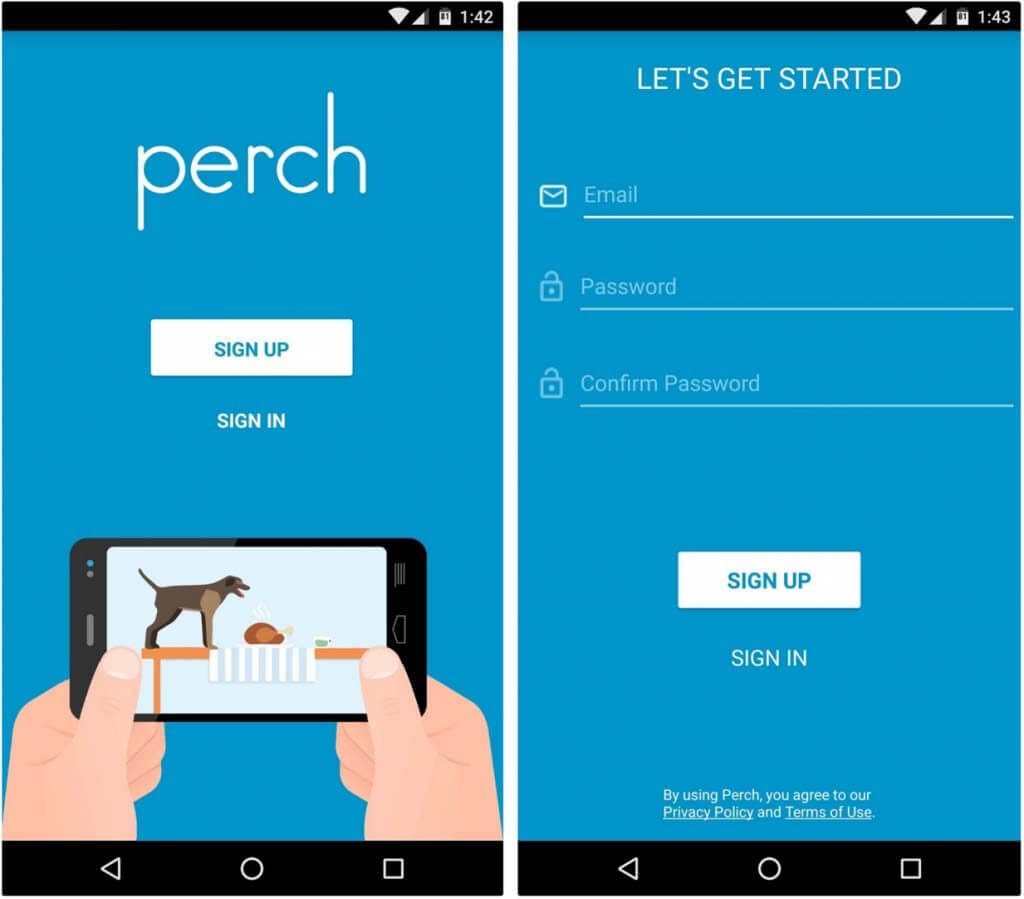
آدرس ایمیل خود را در فیلد بالایی وارد کنید و رمز عبور مد نظرتان برای اکانت اختصاصی خود در برنامه Perch را در فیلدهای دوم و سوم وارد کنید و گزینه Sign Up را لمس نمایید. حال نوبت به مرحله اصلی داستان یعنی تبدیل گوشی به دوربین مدار بسته رسیده است.
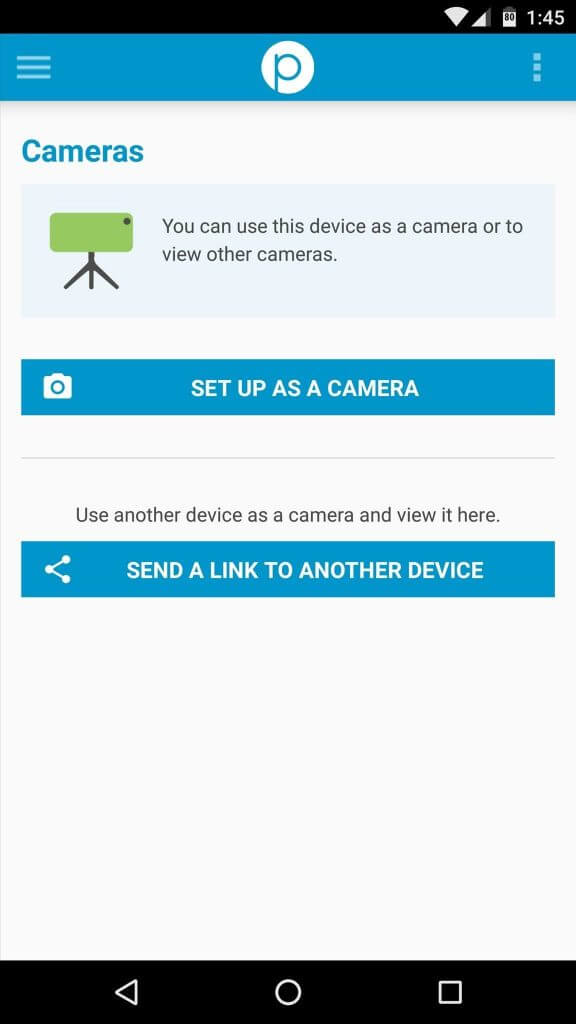
هنگامی که تصویر فوق توسط اپلیکیشن Perch ارائه شد باید گزینه SET UP AS A CAMERA را انتخاب کنید. در این شرایط احتمالا پنجره پاپاپی نمایان میشود که از شما درخواست اجازه دسترسی برنامه Perch به بخشهایی از دستگاه اندرویدی از جمله دوربین را ارائه میکند. در این پنجرهها باید گزینه Allow را انتخاب کنید.
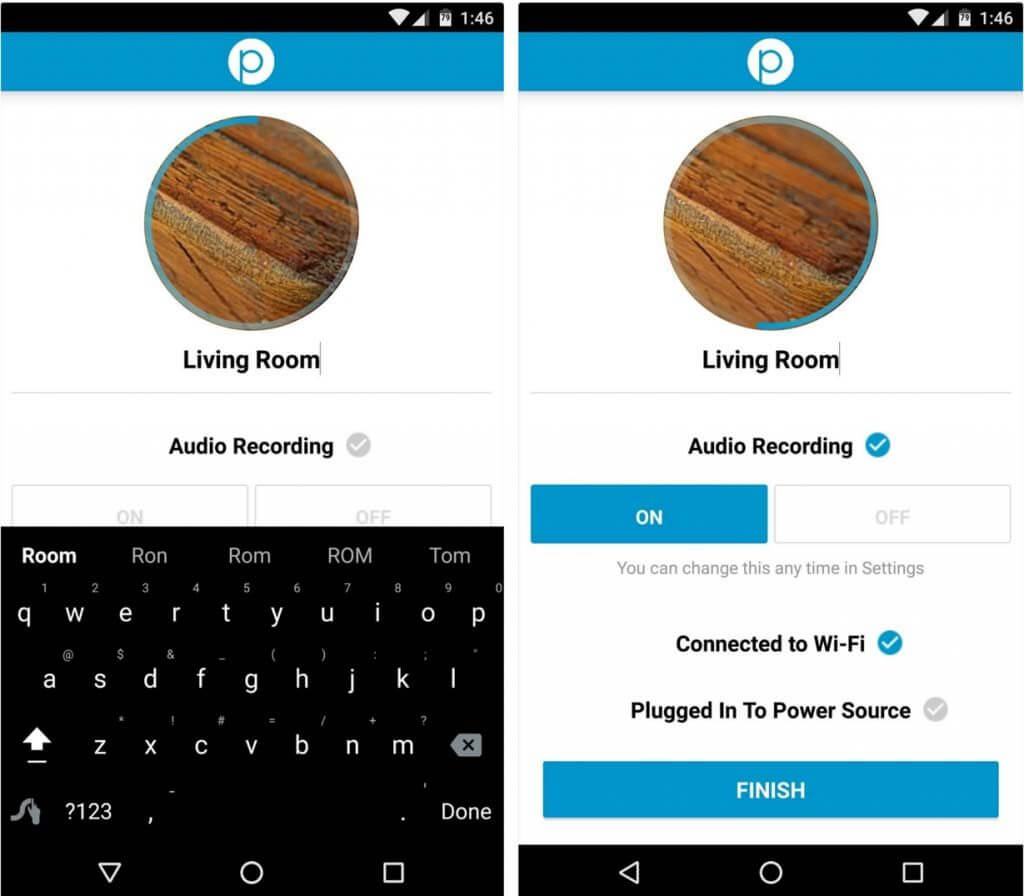
در قدم بعدی با محیطی شبیه به عکس فوق رو به رو میشوید. در بخش زیرین دایرهای که ارائه شده و منظره پیش روی دوربین دستگاه را نشان میدهد، یک نام به دلخواه خود انتخاب کنید. این نام میتواند نام محلی باشد که گوشی شما در آن به عنوان دوربین مدار بسته و امنیتی قرار میگیرد. تقریبا در وسط صفحه گزینهای تحت عنوان Audio Recording وجود دارد که با انتخاب آی ON برای این بخش به برنامه Perch اجازه میدهید تا علاوه بر تصویر، صدای محیط را هم ذخیره کند. دو گزینه Connected to Wi-Fi و Plugged In To Power Source هم نشان میدهند که دستگاهتان به شبکه وای فای و شارژ متصل است یا خیر؟! پیش از اینکه گزینه Finish را لمس کنید، در نظر داشته باشید که به منظور تبدیل گوشی به دوربین مدار بسته و امنیتی حتما باید دستگاه به شبکه وای فای متصل باشد. همچنین اتصال شارژر به دستگاه سبب میشود که از تمام شدن انرژی باتری دستگاه و خاموش شدن آن جلوگیری به عمل آید. پس به این دو مورد دقت کافی داشته باشید.
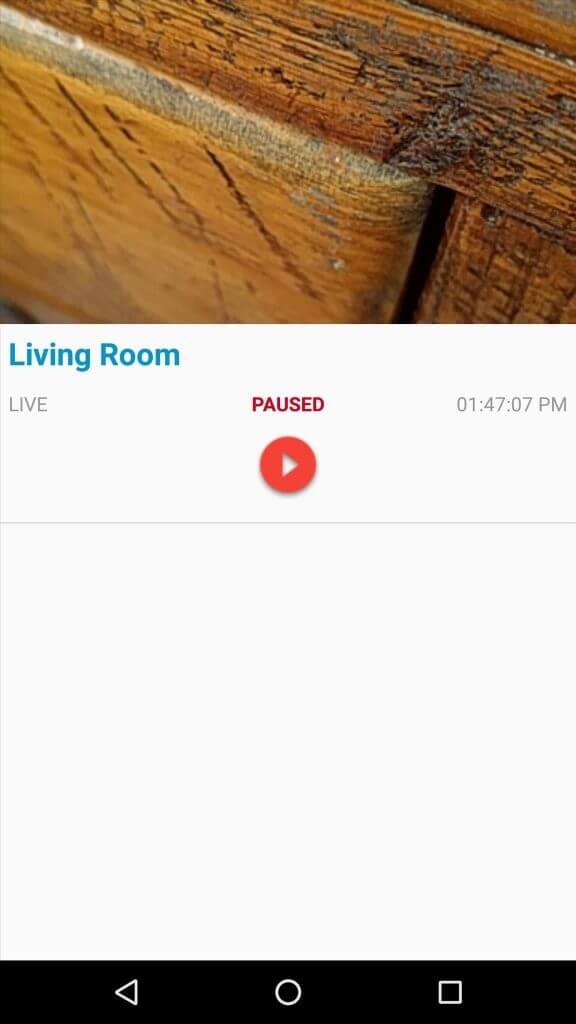
با طی کردن مراحل فوق تقریبا پروسه تبدیل گوشی به دوربین مدار بسته و امنیتی به پایان رسیده است. هر زمان که آی پخش” یا اصطلاحا پلی” (Play) را در اپلیکیشن Perch لمس کنید، فیلمبرداری از محیط پیش روی دوربین دستگاه آغاز میشود. سپس میتوانید به صورت زنده از طریق یک دستگاه دیگر که به اپلیکیشن Perch مجهز است یا سایت getperch.com نسبت به مشاهده تصویر زنده از محیطی که گوشی قدیمی شما در آن قرار دارد وارد عمل شوید. برای مثال تصور کنید که گوشی قدیمی خود را در بخشی از خانه قرار دادهایم و گزینه پلی را در اپلیکیشن Perch انتخاب کردهایم. حال قصد داریم از طریق سایت getperch و با استفاده از لپتاپ خود به بررسی و مشاهده تصویر زنده منزلمان بپردازیم.
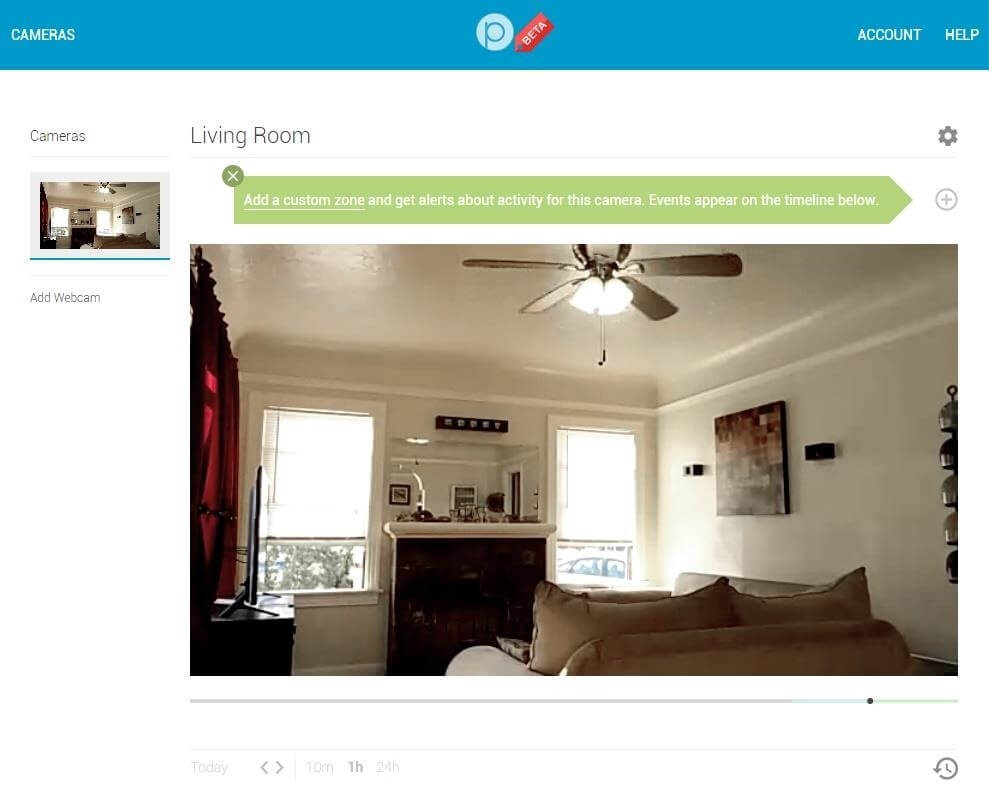
برای انجام این عمل کافیست که با کلیک بر روی این قسمت به سایت getperch.com مراجعه کنید. با وارد کردن مشخصات اکانت خود وارد حساب کاربری اختصاصی که ساخته بودید شوید. در سمت چپ صفحه لیستی از دوربینهای در دسترس و در تعامل با اکانت شما نمایان میشوند. دوربین محل مد نظرتان را انتخاب کنید و مشاهده خواهید کرد که تصویر آن محیط به صورت زنده نمایش داده میشود. شما حتی میتوانید تنظیمات این بخش را به گونهای انجام دهید که اپلیکیشن Perch به محض تشخیص حرکت کردن شی یا فرد خاصی در محیط پیش روی به طور اتوماتیک برای شما ایمیل ارسال کند. برای انجام این ابتدا بر روی آی بعلاوه” موجود در گوشه سمت راست و بالای صفحه کلیک کنید و سپس مانند عکس زیر، گزینه Action را انتخاب تیک دو گزینه Phone Notification و Email را بزنید.
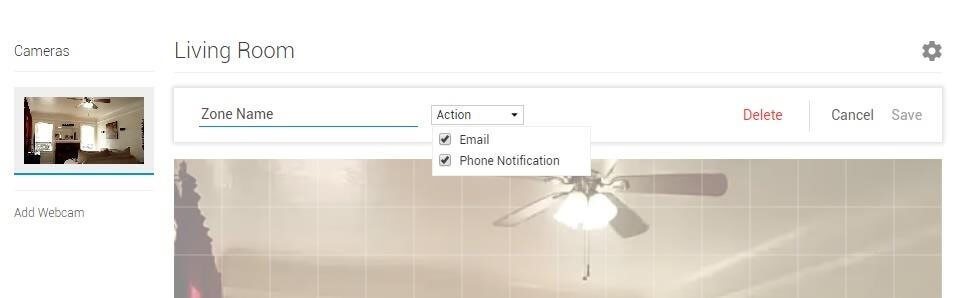
امکان مشاهده محتوای گوشی که به دوربین امنیتی تبدیل شده است از طریق نصب اپلیکیشن Perch در دستگاههای اندرویدی دیگر هم وجود دارد. به عنوان مثال شما میتوانید در گوشی اندرویدی یا تبلت اصلی خود برنامه Perch را نصب کنید و سپس با وارد کردن مشخصات اکانت خود از طریق آن به بررسی محتوای گوشی قدیمی که به دوربین مدار بسته تبدیل شده بود بپردازید. بنابراین به همین سادگی میتوانید نسبت به تبدیل گوشی به دوربین مدار بسته و امنیتی وارد عمل شوید.
جمعبندی
همانطور که مشاهده کردید در این مقاله به آموزش نحوه تبدیل گوشی به دوربین مدار بسته و امنیتی پرداختیم. چنانچه در رابطه با هر یک از بخشها و مراحل شرح داده شده نیاز به توضیحات بیشتری داشتید، میتوانید از طریق شمارههای موجود با کارشناسان موبایل کمک تماس حاصل کرده و از آنها راهنمایی دقیقتری بخواهید.
ر بسیاری از مناطق کشور امکان دریافت سرویس اینترنت ADSL یا 4G فراهم نیست و متقاضیان مجبور به استفاده از سرویس Wireless هستند ، جهت دریافت اینترنت وایرلس شما میبایست از یک روتربورد میکروتیک نظیر Sxt Lite5 و یا سایر مدل ها استفاده نمایید ، در این مقاله به شما کاربران و همراهان همیشگی داتیس نتورک نحوه اتصال به اینترنت روتر SXT میکروتیک را آموزش خواهیم داد.
در ابتدا به سناریوی زیر توجه کنید :
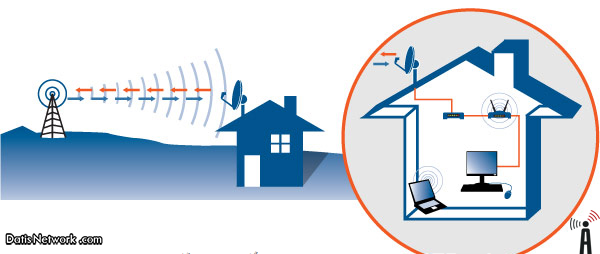
همونطور که توی تصویر مشاهده میکنید ما قصد داریم از طریق یک رادیوی mikrotik به اینترنت متصل بشویم و اینترنت را بوسیله یک Access point منتشر کنیم. ما این کار را به دو روش می توانیم انجام دهیم و هر دو روش مزایا و معایبی دارند.
روش PPPOE :
به تصویر زیر دقت کنید
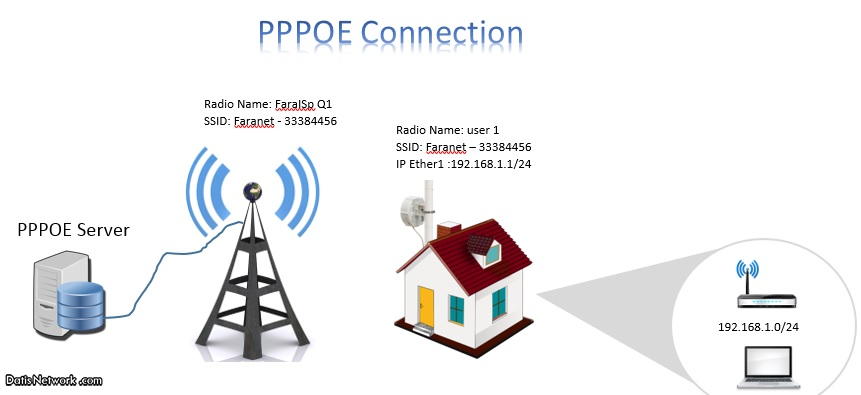
در این روش ما ابتدا نیاز داریم رادیوی خود را کانفیگ کنیم، بنابراین به ترتیب مراحل زیر را طی میکنیم :
1- از طریق Winbox/Webfigوارد فضای کانفیگ روتر می شویم
2- برای گرفتن نتیجه بهتر قبل از هرکاری ابتدا روتر را Reset configuration می کنیم و صیر میکنیم روتر مجدد بوت شود.
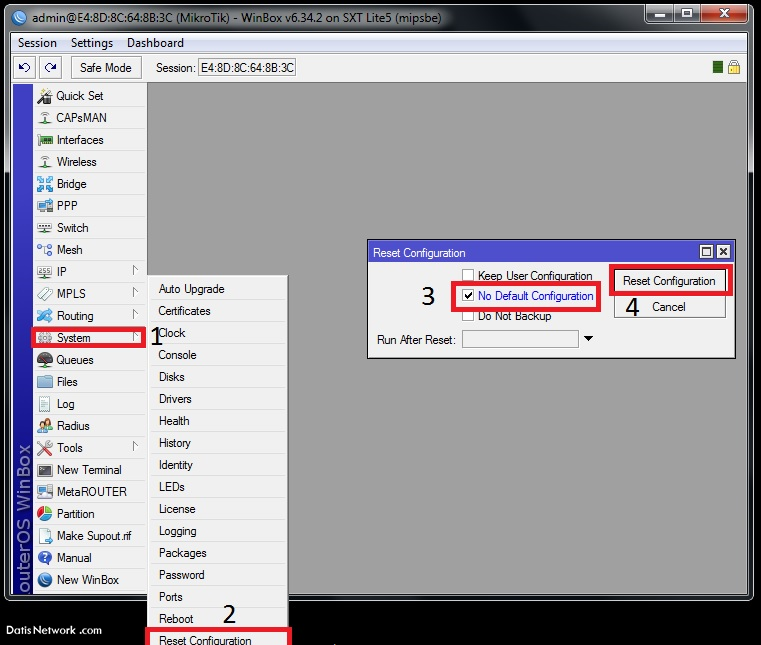
3- از منوی سمت چپ روی Wireless کلیک میکنیم و از منوی باز شده از تب Interface روی Wlan1 که به رنگ خاکستری هست کلیک می کنیم تا Select بشه و از منوی بالا روی گزینه تیک آبی رنگ(Enable) کلیک می کنیم تا فعال بشه
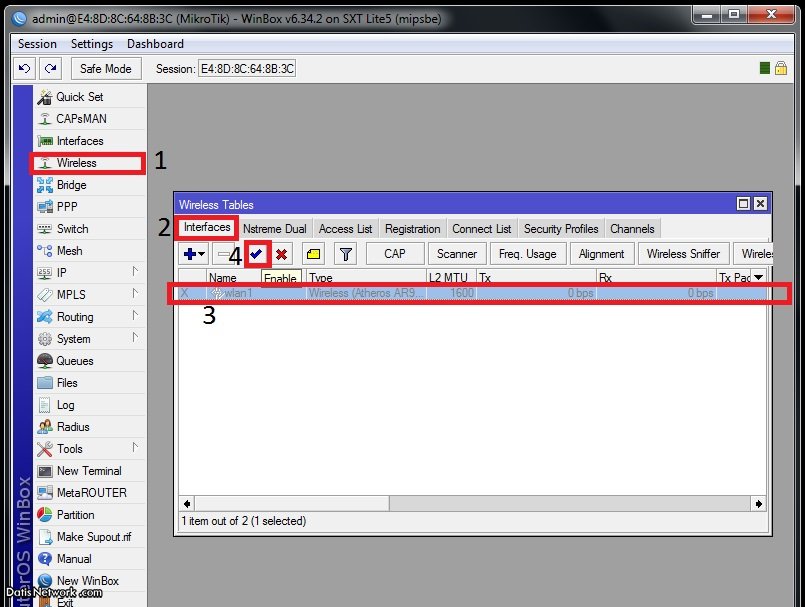
4- برای اینکه کانفیگ بهتر و کاملتری داشته باشیم از منوی سمت راست گزینه Advanced Mode را انتخاب می کنیم
** توجه داشته باشید این تنظیمات را هم بصورت دستی و هم اتوماتیک می توانیم انجام دهیم روش زیر روش دستی می باشد **
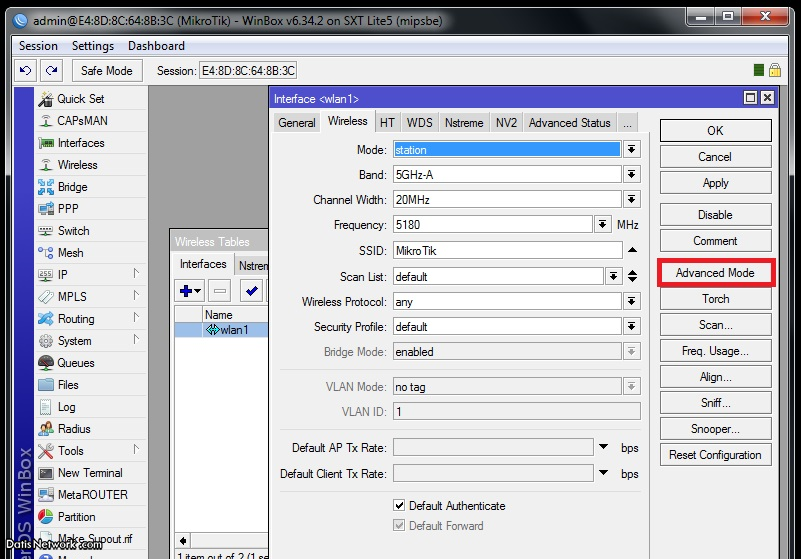
5- گزینه های Country , SSID , Band , channel Width , Mode مطابق سناریو و تصویر زیر تنظیم میکنیم. توجه داشته باشید Station SSID باید با AP SSID که قصد داریم به اون متصل بشیم باید برایر باشد .
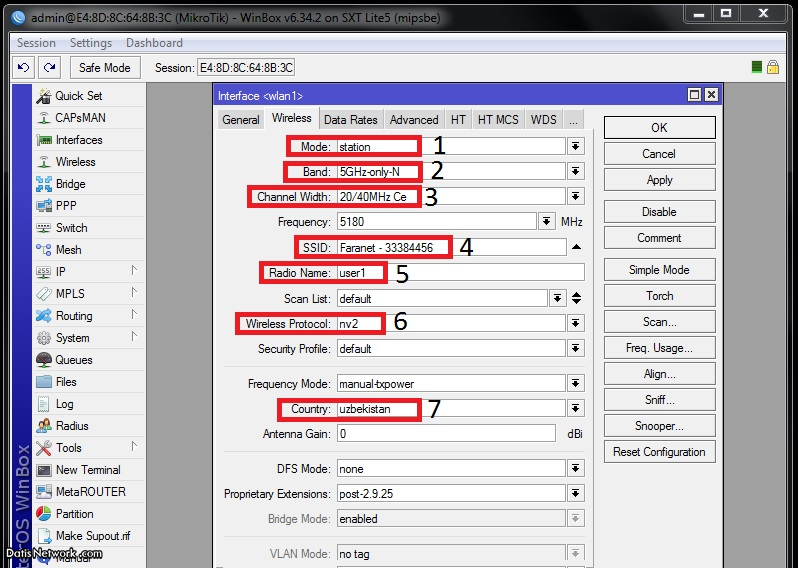
اگر تنضیمات درست باشد و سگنال خوبی هم از Ap دریافت بکنیم باید به آن متصل شده باشیم . حرف R در ابتدای خط Wlan1 نشان دهنده اتصال ما به یک Ap می باشد .مشخصات Ap که به آن متصل هستین را می توان در تب Registereation مشاهده نمود.
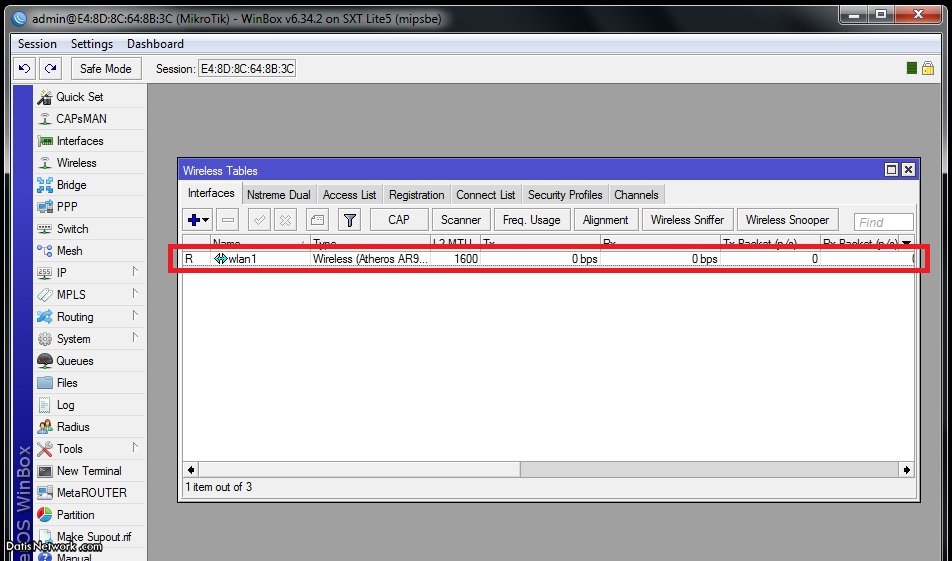
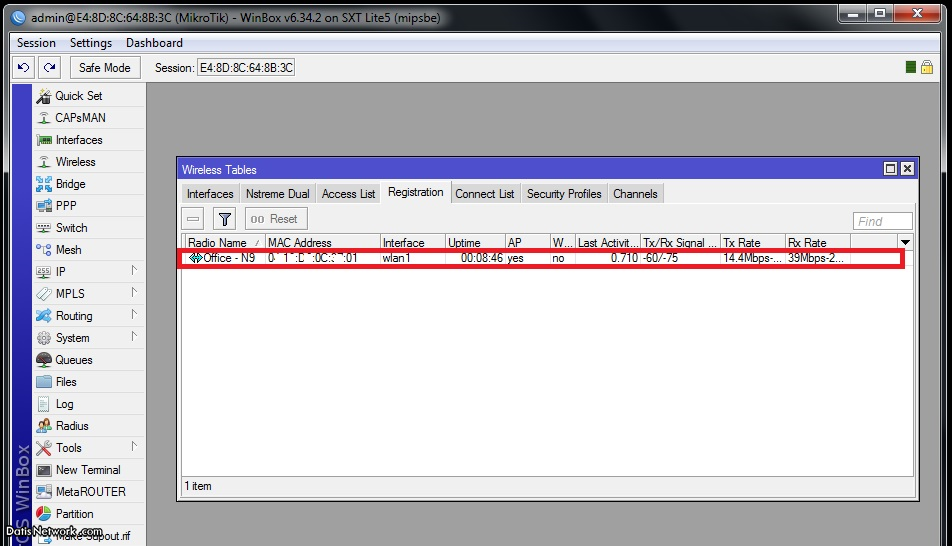
نکات قابل توجه:
1- در این سناریو ما فرض کرده ایم که AP مقصد یکی از محصولات شرکت میکروتیک می باشد. در غیر اینصورت مقدار گزینه Wireless Protocol نمی تواند NV2 باشد زیرا این گزینه مختص محصولات میکروتیک می باشد. یعنی زمانی این گزینه را انتخاب می کنیم که هر دو رادیو (Station و Ap) میکروتیک باشند.
2- اگر هر دو رادیو میکروتیک باشند مقدار Band=5GHz – only n قرار می دهیم در غیر اینصورت 5GHz A/N را انتخاب می کنیم
3- مقدار SSID انتخابی نیست و باشد دقیقا همان مقداری باشد که در تنظیمات AP وارد شده. دقت داشته باشد SSID به کوچکی و بزرگی حروف حساس می باشد.
4- کشور را همیشه ازبکستان انتخاب می کنیم زیرا کانال های بیشتری را در اختیار ما قرار می دهد.
خوب پیشتر گفته بودیم که روش دیگری هم برای انجام کانفیگ وایرلس هست که بصورت اتوماتیک تنظیمات را انجام می دهد.
برای انجام این کار از منوی سمت راست گزینه Scan را انتخاب می کنیم و از لیست رادو های اسکن شده یکی از گزینه ها را که مقدار SSID آن مورد نظر ما می باشد را انتخاب کرده و گزینه کانکت را می زنیم. مشاهده خواهید کرد که تنظیمات شما همان تنظیمات AP میشود که به آن کانکت شده اید.
** توجه : بهترین سیگنال برای اتصال به AP بین (40- تا 73-) می باشد. ***

بعد از کانفیگ کارت وایرلس نوبت به تنظیمات کارت شبکه یا Ether1 می رشد. از تب ip گزینه address را انتخاب میکنیم و گزینه Add را می زنیم و برای Ether1 ای پی ادرس مورد نظر را وارد می کنیم. در سناریوی ما ip=192.168.1.1/24 می باشد.
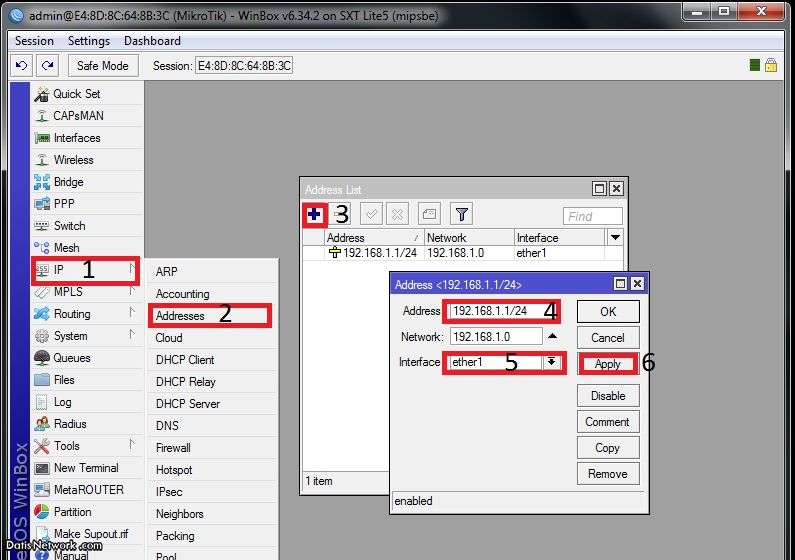
بعد از آن از منوی ip گزینه DHCP Server را انتخاب می کنیم تا نود های ما توی شبکه بصورت اتوماتیک Ip بگیرن و نیاز نباشه دونه دونه برای همشون Ip,Gateway,DNS ست کنیم.
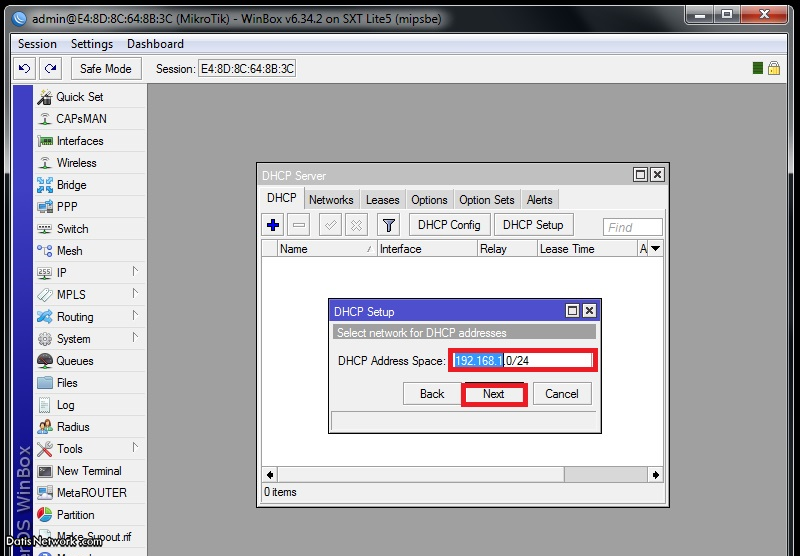
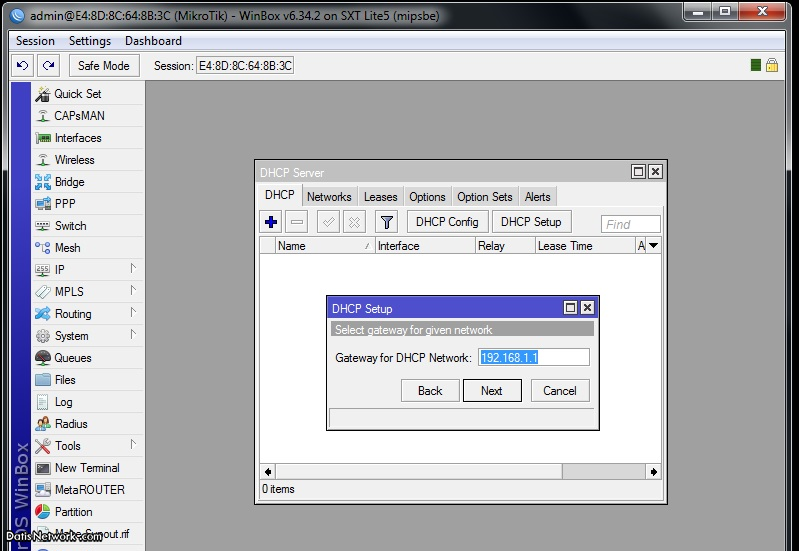
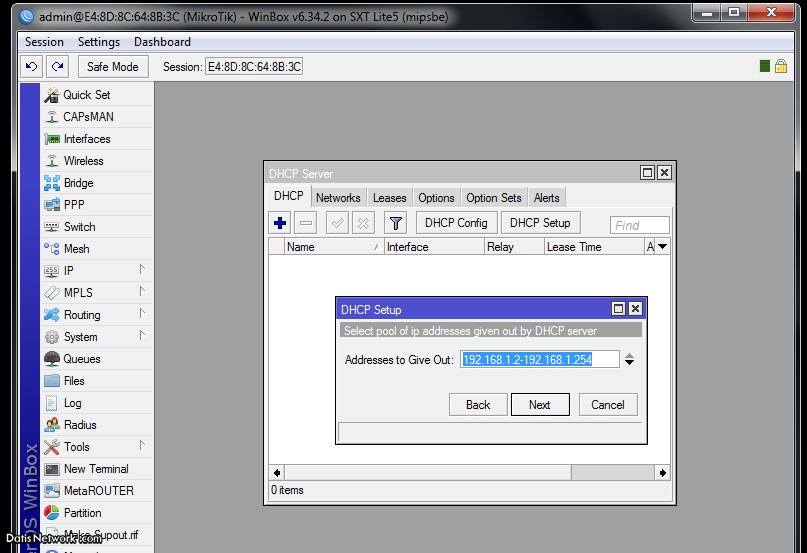
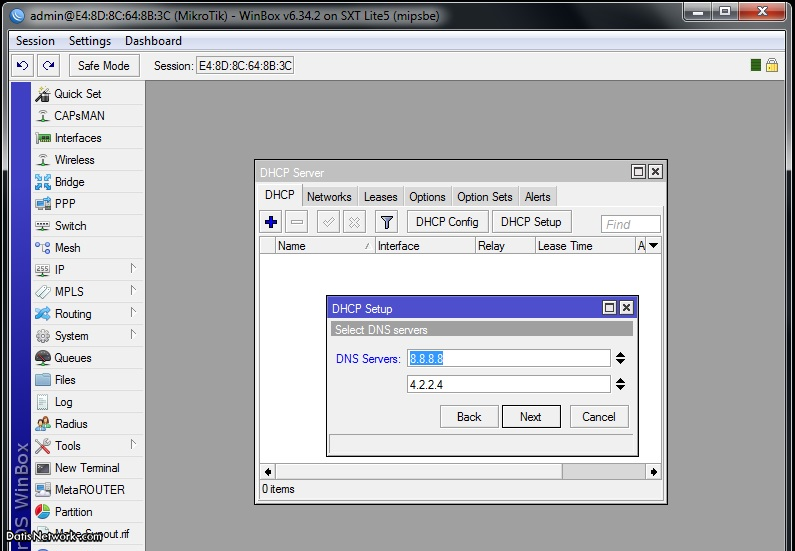
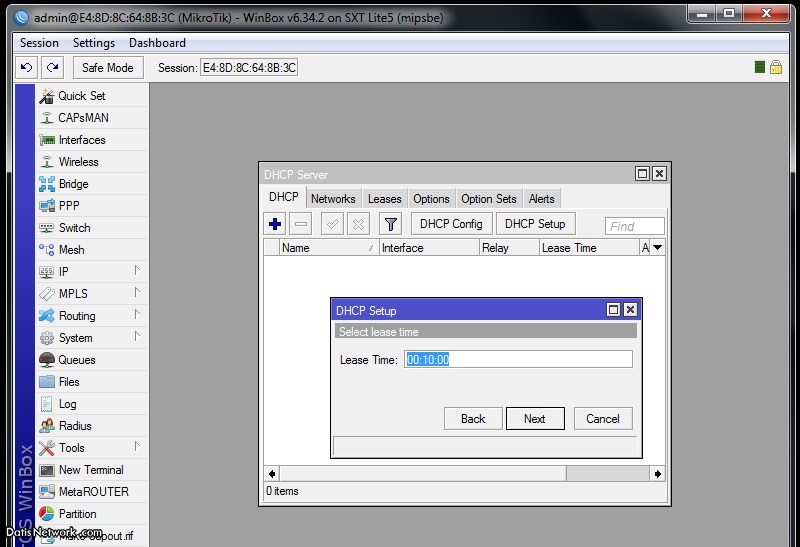
* توجه : اگر در رادیو DHCP Server فعال می کنیم حتما DHCP اکسس پوینت را خاموش کنیم *
* توجه : اکسس پوینت حتا باید از طریق LAN به رادیو متصل باشد نه WAN *
مرحله ی بعدی ساخت PPPOe Client می باشد
از منوی سمت چپ PPP رانتخاب می کنیم و در تب Inrerface از میان گزینه ها PPPOE Client بر می گزینیم.
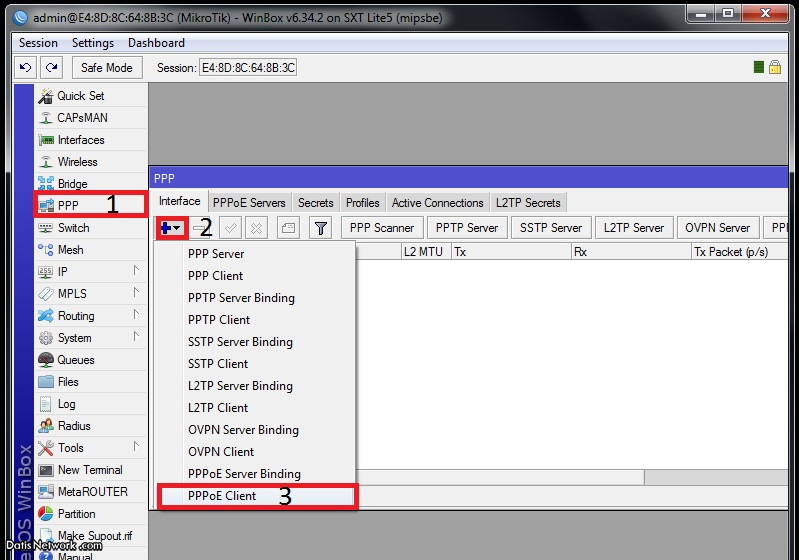
از تب General یزای گزینه Interfaces مقدار Wlan1 را انتخاب میکنیم
** توجه : این مقدار باید همان اینترفیسی را انتخاب کنیم که به PPPoe Server متصل می شود.در این سناریو چون قرار است ما از طریق Wlan1 به Server متصل شویم بنا بر این Wlan 1 را انتخاب میکنیم.

در تب Dial Out مقادیر user و pass اکانت را وارد می کنیم
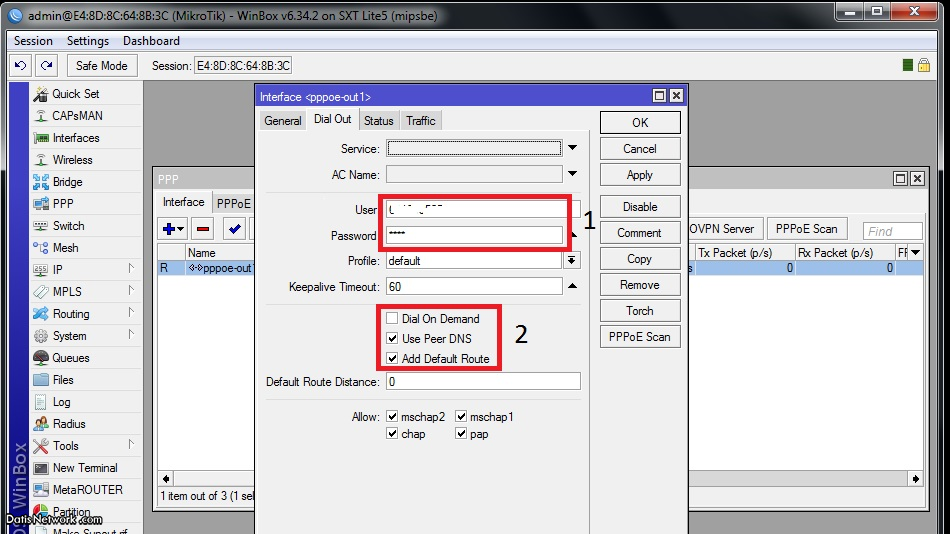
ظاهر شدن R در ابتدای خط PPPoe نشان دهنده اتصال موفق می باشد.
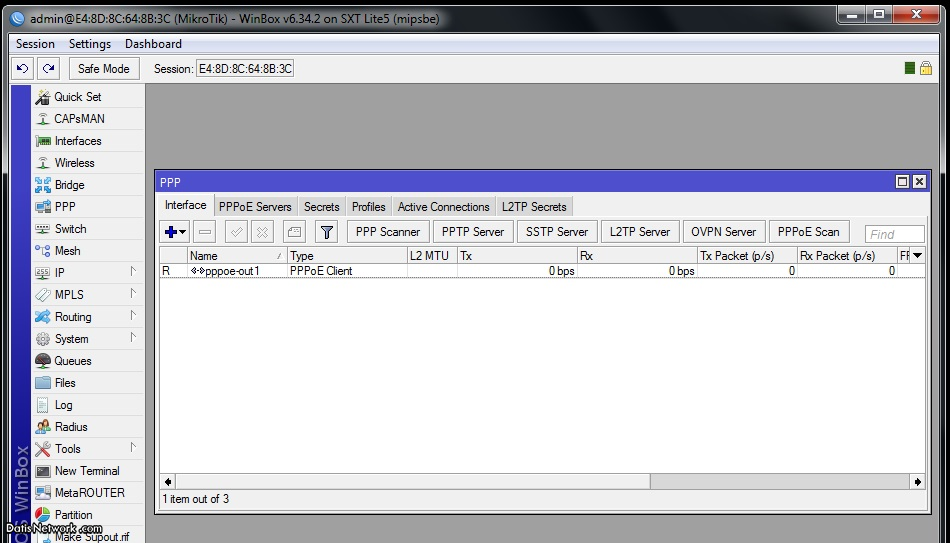
اکنون اگر همه ی مراحل را به درستی طی کرده باشید باید به اینترنت وصل شده باشید. بای اطمیمان از منوی Tools گزینه ping را انتخاب کنید و Ping ای پی 8.8.8.8 را بگیرید.
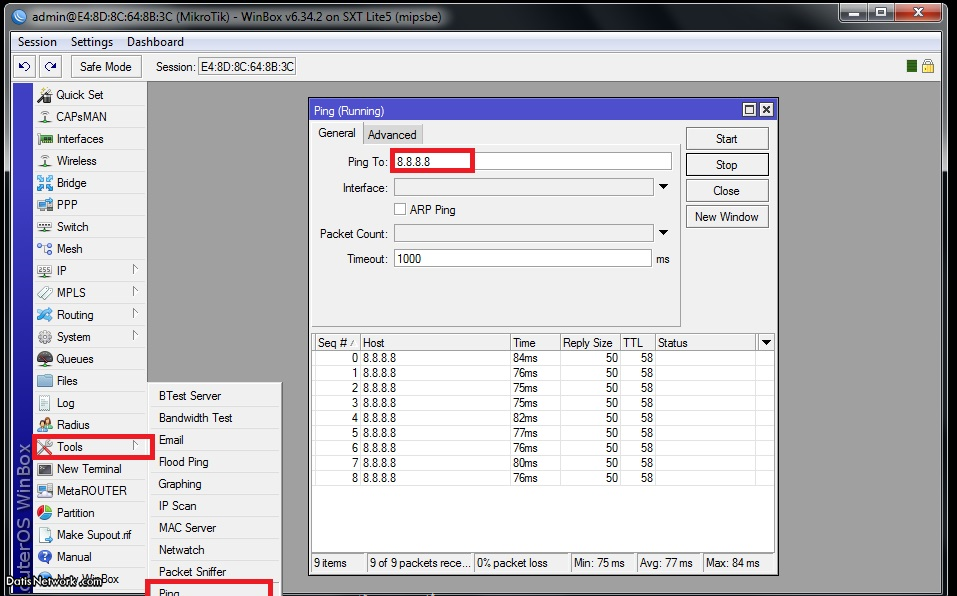
رادیو وایرلس ها یکی از پر کاربرد ترین تجهیزات شبکه برای پوشش دهی وسیع شبکه وایرلس در مسافت های طولانی است. رادیو وایرلس ها از آنتن های بسیار پر قدرت بهره می برند تا بر اساس قدرت آنتن ها، فضای پیش روی خود را به شبکه بی سیم متصل کنند. شاید در ظاهر بتوان گفت که نحوه عملکرد رادیو وایرلس های ساده است، اما پارامتر های بسیاری برای فعالیت بهینه آنها در نظر گرفته شده که در ادامه به برخی از مهم ترین پارامتر ها اشاره می کنیم.
اولین نکته در خصوص رادیو وایرلس این است که فقط یک برند معتبر در جهان وجود دارد که محصولاتی متنوع و با کیفیت بالا را در این دسته بندی تولید می کند. برند نام آشنای میکروتیک که ساخت کشور لتونی است و در کشور ما نیز به دلیل کیفیت و عملکرد بالا (البته قیمت بالا هم باید به این خصوصیات اضافه کنیم) شناخته می شود.
برند های دیگری هم در بازار تجهیزات شبکه وایرلس فعالیت می کنند که محصولات آنها از نظر ظاهر شباهت بسیاری با رادیو وایرلس ها دارند. در حال حاضر برند های دیگری نیز در حال تولید رادیو وایرلس هستند، اما فقط محصولات میکروتیک در کشور ما به وفور یافت می شود. البته محصولات دیگری با شباهت بسیار به رادیو وایرلس و با نام CPE تولید می شوند. آنتن CPE که مخفف عبارت Customer Premises Equipment است، وظیفه دریافت امواج از سمت مشتری را بر عهده دارد. به طور معمول CPE ها ویژگی پیشرفته ای ندارند و از مهم ترین کاربرد آنها می توان به ارتباط داخلی یک سرویس دهنده اینترنت (ISP) تحت عملکرد Access Point، Router و Bridge با مشتری نهایی اشاره کرد.
در حالی که یک رادیو وایرلس تمامی موارد بیان شده را به صورت ویژگی های فرعی در دسترس قرار می دهد و وظیفه اصلی آن فراتر از یک CPE است. رادیو وایرلس ها توسط یک روتر، اتصال به شبکه و اینترنت را دریافت کرده و از طریق امواجی با طول موج کوتاه یا بلند به سمت مقصد ارسال می کنند. به طور کلی دو نوع رادیو وایرلس وجود دارد که در سلسله مقالات مرتبط با این محصول به طور کامل در خصوص انواع رادیو وایرلس توضیح خواهیم داد:
هر چند رادیو وایرلس میکروتیک در دو دسته بندی کلی تولید می شود، اما با نگاهی به محصولات این دسته بندی می توان دریافت که در لایه های زیرین، انواع بیشتری از نظر سطح عملکرد، طراحی ظاهری و مشخصات فنی وجود دارند. دو Mode عملکرد کلی برای Radio Wireless تعریف شده که شامل حالت ارتباط نقطه به نقطه (Point-to-Point) و حالت CPE (مخفف Customer-Premises Equipment) می شود.
بسته های داده ارسال شده به رادیو وایرلس به دو صورت طول موج کوتاه (Outdoor) و طول موج بلند (Indoor) به سمت مقصد منتقل می شوند. از مشخصه های اصلی یک Radio Wireless می توان به موارد زیر اشاره کرد:
مهمترین کاری که باید برای افزایش پوشش دهی ارتباط بی سیم انجام داد، نصب یک آنتن External ( خارجی یا جداگانه ) با بهرهٔ ( Gain ) خوب و ویژگیهای هدایت سیگنال به یک یا چند جهت است. ارتباط بی سیم یک تشعشع رادیویی است که برای ارتباط استفاده میشود. از نظر میزان پخش امواج، میتوانید بی سیم را مانند یک سیستم بلندگو » تصور کنید؛ هرچه آنتن بزرگتر ( دارای بهره بیشتری باشد ) باشد، امواج رادیویی نیز به فاصلهٔ دورتری ارسال میشوند.

آنتن های جهت دار برای سیستمهای نقطه به نقطه ( Point-to-Point ) و در بعضی مواقع برای سیستمهای چندنقطه ای ( Multi-Point ) به کار میروند. اگر سعی دارید از یک نقطه به نقطهٔ دیگر راه یابید، پیشنهاد ما آنتن جهت دار است. انواع آنتن های جهت دار عبارتند از: پنل ( Panel )، یاگی ( Yagi )، بک فایر ( Backfire )، و دیش ( Dish ).

این نوع آنتن همان آنتن پایهٔ متداولی است که برای ارسال سیگنال از یک نقطه به چند نقطه به کار میرود. از آنتن همه جهته میتوانید حتی در ماشین خود نیز استفاده کنید. این آنتن میتواند به عنوان آنتن اصلی برای توزیع سیگنال به کامپیوتر ها و سایر تجهیزات ( مانند پرینتر وایرلس، PDAها و . ) استفاده شود. برای راه اندازی یک سیستم نقطه به نقطه، میتوانید از دو آنتن همه جهته استفاده کنید. اما حقیقت این است که وقتی هدف ما ارسال سیگنال از نقطهٔ A به نقطهٔ B است، دلیلی ندارد از آنتن هایی استفاده کنیم که سیگنال ها را به همهٔ جهات توزیع میکنند. برای این کار استفاده از آنتن جهت دار گزینهٔ بهتریست. انواع آنتن های همه جهته عبارتند از: همه جهتهٔ عمودی ( Vertical Omni )، دام سقفی ( Ceiling Dome )، رومیزی های کوچک ( Small Desktop )، عمودی های سیار ( Mobile Vertical ) و Rubber Duck.

سیستمهای نقطه به نقطه معمولاً شامل دو نقطهٔ وایرلس متفاوت، یا اتصال وایرلس از یک ساختمان به ساختمان دیگر میشوند. اما هر قانونی، استثنایی هم دارد: یک مسافت طولانی را در نظر بگیرید؛ فرض کنید در یک سر آن،اکسس پوینتی وجود دارد و ادمین سیستم قصد دارد اتصال را با چندین کاربر که در سر دیگر حضور دارند، به اشتراک گذارد. در این صورت با وجود استفاده از آنتن جهت دار، به یک سیستم یک نقطه به چند نقطهای ( Point to Multi-Point System ) نیاز خواهید داشت.

برای اشتراک گذاری شبکهٔ محلی وایرلس ( WLAN )، یا تجهیز یک خانه به سیستم وایرلس پرسرعت، از سیستمهای یک نقطه به چند نقطه استفاده میشود. این نوع آنتن ها برای اکسس پوینت وایرلس هایی نظیر آنچه در کافی شاپ ها، فرودگاه ها و … دیده میشود نیز مورد استفاده قرار میگیرند. مکان هایی از این دست که به چنین تجهیزاتی مجهزند، سفری لذت بخش را برای مسافری که دائماً با یک لپ تاپ در آمدوشد است، فراهم میکنند.
برد سیگنال به فاکتورهای مختلفی بستگی دارد؛ سه مورد از مهمترین فاکتورها عبارتند از:
چگونه آنتن وایرلس مناسب نیازمان را تهیه کنیم؟ این یکی از متداول ترین سؤالات است. خرید یک آنتن وایرلس، بسته به نوع نیاز کاربر، میتواند بسیار ساده یا بسیار پیچیده شود. این انتخاب کاملاً به قدرت سیگنال، و میزان نویز و سیستم وایرلس شما بستگی دارد. درواقع هر چه قدرت سیگنال بیشتر و نویز کمتر باشد، سیستم رادیویی دریافت بهتری خواهد داشت. وایرلس کاربریهای متنوعی دارد، در خانه، شرکت، مجامع عمومی و … .
آنتن های خانگی معمولاً به راحتی خریداری میشوند و برای نصب، به کمترین میزان انرژی نیاز دارند. بیشتر مواقع تنها به یک آنتن روی کامپیوتر ریموت ( remote ) نیاز است. پیشنهاد ما نصب هر آنتن خارجی روی کامپیوتر ریموت است. چرا که اگر آنتن را بر روتر نصب کنید و بعد از آن برای تنظیمات امنیتی نیز اقدامی نکنید، سیستم شما در مقابل هکرها آسیب پذیر خواهد بود. اگر خانه ای بسیار بزرگ یا چند طبقه دارید، احتمالاً مجبور خواهید بود بر روی هر کامپیوتر آنتن مجزایی نصب کنید تا بتوانید برد یا پهنای باند مورد نیازتان را تأمین کنید؛ چرا که سیگنال با عبور از هر دیوار مقداری از قدرت خود را از دست میدهد. پیشنهاد ما برای دسترسی به قدرتمندترین سیگنال ها، نصب آنتن دام سقفی 5dB، یا آنتن های وایرلس رومیزی بر روی همهٔ کامپیوترهای ریموت است. بهتر است کار را با نصب آنتن بر یک کامپیوتر ریموت شروع کنید و قدرت و برد آن را امتحان کنید.
اگر قصد دارید داخل شرکت خود سیستم شبکه ای راه اندازی کنید، و نمیخواهید تمام ساختمان را پر از کابل کنید، اول از همه، یک دستگاه رادیویی خوب خریداری کنید. سپس یک آنتن دام سقفی، رومیزی، یا Wibberduck را برای پخش و رساندن سیگنال به روتر شرکت نصب کنید. کار به همین سادگیست؛ البته گاهی که یک شرکت دارای دو ساختمان مجزا میشود یا در مواردی که ساختمان شرکت بسیار بزرگ یا چندطبقه است، این فرآیند کمی پیچیده میشود.

این آنتن اختراع دو فرد ژاپنی به نام های یاگی و اودا بود؛ به همین دلیل، گاهی از این آنتن با نام یاگی-اودا نیز یاد میشود. این آنتن ها در اصل برای امواج رادیویی طراحی شده بودند؛ اما امروز برای سیستمهای وایرلس 802.11 نیز به کار میروند. آنتن های یاگی از نوع جهت دار هستند و برای استفادهٔ نقطه به نقطه یا گسترش برد یک سیستم یک نقطه به چند نقطه کاربرد دارند. اگر قصد دارید سیستم خود را در فضای خارجی نصب کنید، پیشنهاد ما قویاً آنتن یاگی مقاوم در برابر شرایط مختلف آب و هوایی خواهد بود. این آنتن قدرت سیگنال بسیار خوبی دارد و در محیط های بدون مانع میتواند تا کیلومترها را پوشش دهد.
آنتن بک فایر یک آنتن کوچک جهت دار با بهره ای بسیار خوب است. این آنتن شبیه به آنتن دیش پارابولیک ( parabolic dish ) است، اما با بهرهٔ کمتر. آنتن های بک فایر نیز پیشنهاد ما برای سیستمهای نقطه به نقطه یا یک نقطه به چند نقطه است؛ زیرا این آنتن ها دارای بهره ای عالی و noise figure های خوبی هستند.

قدرت اصلی در اینجاست! آنتن های پارابولیک دیش، بهره ای بسیار عالی دارند اما اتصال به آنها کمی سخت است. با افزایش بهرهٔ آنتن، الگوی تشعشعی و زاویه پوشش آن کاهش پیدا میکند، تا جایی که روزنهٔ بسیار کوچکی برای هدف قرار دادن دیش باقی میماند و این، کار را سخت میکند. آنتن های دیش معمولاً برای سیستم نقطه به نقطه با فاصلهٔ زیاد به کار میروند. آنتن دیش پارابولیک با متمرکز ساختن قدرت بر نقطهای مرکزی و ارسال سیگنال رادیویی به یک نقطه بخصوص کار میکند. این آنتن ها به شدت متمرکز هستند و برای ارسال سیگنال به نقاط خیلی دور بهترین گزینه محسوب میشوند.
سه عامل اصلی در انتخاب میزان بهرهٔ مورد نیاز دخیل اند:
این سه عامل باید پیش از اقدام برای خرید سیستم آنتن به خوبی مورد احتساب و بررسی قرار گیرد.
تداخل برای سرویس های رادیویی همیشه یک مشکل بوده است. اگر هنگام گوش دادن به رادیو صداهای خش داری میشنوید، مسبب آن تداخل است. همین اتفاق برای ارتباطات بی سیم نیز میافتد. از جمله تجهیزاتی که باعث تداخل در امواج وایرلس میشوند عبارتند از دستگاههای مایکروویو، بعضی سیستمهای روشنایی، سایر ارتباطات رادیویی، پردازشگرهای پرسرعت کامپیوتر و … . قبل از اینکه انتظار برد خاصی از سیستم وایرلس خود داشته باشید باید این تجهیزات را از سر راه آن خارج کنید.
انواع تداخلها
بطور كلی چهار نوع تداخل وجود دارد كه عبارتند از:
1-تداخل هم كانالی
این نوع تداخل بیشتر در كانالهای پایین به وقوع میپیوندد و به دلیل آن نفوذ فركانس مشابه ایستگاههای قوی میباشد كه از دوردست به آنتن تلویزیون میرسند.
2- تداخل ضربهای
در این نوع تداخل برروی تصویر لكههای سفیدی همراه با صدای تقتق متناوب بوجود میاید، برای حداقل ساختن ضربهای بهتر است محل آنتن را عوض كرده و برای انتقال انرژی از آنتن به گیرنده از سیم زرهدار خوب استفاده نمود و نیز دستگاههای مولد جرقه الكتریكی را به سیستم جرقهگیر مجهز نمود.
3- تداخل RF
در این نوع تداخل سیگنال ناخواسته با فركانس مشابه از فرستندههای دیگر (مانند بیسیم ماشینهای امدادی و یا فرستنده رادیو FM) وارد آنتن گیرنده میشود و همین امر موجب میشود تا در تصویر خطوط رگهدار و صدایی شبیه سوت در بلندگو ایجاد گردد، برای كم كردن تداخل RF باید سمت و یا محل آنتن گیرنده تغییر داد و ضمناً برای انتقال انرژی از آنتن به گیرنده از سیمهای كواكسیال دوزرهی با حداقل متراژ استفاده نمود.
4- تداخل اتمسفری
برخی اثرات تداخل اتمسفری ، نتیجه تخلیه الكتریكی ابرها میباشد كه موجب شكستگی برروی صدا و روشن شدن ناگهانی تصویر میگردد. در تداخل هم كانالی اتمسفری (در فصل بهار و تابستان ) سیگنال فرستندههای دوردست به آنتن رسیده و موجب بههم ریختگی تصویر اصلی میشود.
5- تصویر ثانوی و لرزش
این تداخل در اثر سیگنال انعكاسی به وجود آمده و تصویر ثانوی در زمینه تصویر اصلی در روی صفحه تلویزیون ظاهر می شود. این تصویر ثانوی شبیه به تصویر اصلی بوده ولی در جهت افقی كمی جابجایی دارد زیرا سیگنال تصویر ثانوی به وضوح تصویر اصلی نیست، ممكن است تصویر ثانوی به صورت منفی طاهر شود، كه در این صورت فاز سیگنال منعكس(برعكس) میباشد، این تصویر گاهاً تداخل چند مسیر نیز نامیده میشود.
در محلهایی كه هواپیما نزدیك سطح زمین حركت میكنند،در گیرندهها لرزش تصویر یا افتادگی یا محو كامل تصویر به وقوع میپیوندد كه بهترین راه برای تقلیل این تداخل پایین آوردن سر آنتن به طرف پایین میباشد و اگر لرزش تصویر از عبور و مرور وسایل نقلیه باشد در این صورت باید سر آنتن را مقداری به طرف بالا تغییر جهت داد.
باندهای V , IV تلویزیون (U.H.F)
باند IV از فركانس MHz 470 تا MHz 528 و از كانال 21 تا 34 با فاصله پهنای باند MHz 8 برای هر كانال و باند V از MHz 614 تا MHz 854 از كانال 39 تا 69 با همان پهنای باند برای هر كانال تقسیمبندی گردیدهاند. برای دریافت امواج U.H.F باید از یك آنتن باند عریض استفاده نمود. بیشتر آنتنهای U.H.F براساس آنتن یاگی ساخته میشوند. كه به حسب كوچكی آن، دارای مزایای بالایی نسبت به باندهای I و II میباشند.
فاصله بین آنتنها
فاصله بین آنتنها برای دریافت خوب باید حداقل برابر با طول موج پایینترین كانال تلویزیون باشد، تا كمترین تأثیر منفی آنتنها برروی هم را داشته باشند.
نویزNOISE
حركت اتفاقی الكترونها در داخل وسایل فعال و هادیها سبب خلق نویز شده و برای برطرف كردن این نویز كه بصورت برفك و هیس صدا در تلویزیون میباشد، باید نسبت سیگنال اصلی به سیگنال فرعی (200:1) و یاdB 46 تقویت شود نویز میتواند هم در آنتن و هم در تقویت كننده ها تولید شود.
علائم الکترونیک نشانه هایی هستند که در مدارات الکترونیکی استفاده می شوند. آن ها بیشتر زمان مونتاژ، امتحان مدار و یا برای استفاده از مدار بکار می روند طرح قطعات معمولاً با نقشه ی مدارات فرق دارد. برای ساختن یک مدار شما باید با طرح قطعات بر روی فیبر مدار چاپی یا نقشه مدار آشنا باشید. جداول زیر شمای مداری بعضی از عناصر پرکاربرد مداری را نشان می دهد.
نشانه مداری | توضیح مختصری از قطعه |
| |
سیم |
| عبور جریان به راحتی از یک قسمت مدار قسمت دیگر آن | |
سیم های متصل |
| لکه سیاه به هنگامی که سیم ها به هم متصل هستند کشیده می شود. | |
سیمهای بدون اتصال |
| در یک دیاگرام به طور معمول ترجیح داده می شود جاهایی که سیم ها همدیگر را قطع نمی کنند از حالت برآمدگی استفاده گردد اما علامت سمت چپی نیز درست است ولی ممکن است شما در یک نقشه کشی لکه سیاه را فراموش کرده باشید لذا علامت سمت راست بهتر می باشد. | |
باطری |
| منبع انرژی الکتریکی سلول های انرژی معمولاً به اشتباه باتری گفته می شوند، اما باتری در واقع 2 یا چند سلول متصل به هم می باشد. | |
باطری سری |
| باتری که انرژی الکتریکی را تأمین کرده و از چندین سلول تشکیل شده است. | |
منبع DC |
| منبع تغذیه انرژی DC (مستقیم ، ثابت) | |
AC منبع |
| منبع تغذیه انرژی AC (متناوب) | |
فیوز |
| یک وسیله محافظتی که در هنگام عبور جریان بیش از حد تأیین شده قطع می گردد. | |
ترانسفورماتور |
| دو حلقه از سیم که با یک هسته آهنی متصل می باشد. ترانسفورماتورها جهت کاهش یا افزایش ولتاژ استفاده می گردند. | |
زمین |
| ||
لامپ |
| یک مبدلی که انرژی الکتریکی را به نور تبدیل می کند. | |
لامپ (شاخص) |
| یک مبدلی که انرژی الکتریکی را به نور تبدیل می کند. | |
گرم کن |
| یک مبدل انرژی الکتریکی به گرما | |
موتور |
| یک مبدل انرژی الکتریکی به انرژی جنبشی(حرکتی) | |
زنگ |
| مبدل انرژی الکتریکی به صوتی | |
بیزر |
| مبدل انرژی الکتریکی به صوتی | |
سلف |
| ||
لید فشاری (با فشار وصل می کند) |
| یک کلید فشاری هنگامی که فشار داده می شود اجازه عبور جریان را می دهد یکی از موارد مورد استفاده این کلید در زنگ درب می باشد. | |
(با فشار قطع می کند) کلید |
| این نوع فشاری به طور معمول بسته(روشن) میباشد، هنگامی که فشار داده می شود باز(خاموش) می گردد. | |
کلید قطع و وصل (SPST) |
| یک کلید روشن-خاموش هنگامی که در حالت بسته قرار می گیرد اجازه عبورجریان را می دهد. | |
کلید دو راهه (SPDT) |
| جریان با توجه به محل کلید در دو مسیر می تواند قرارگیرد اما همواره جریان در یکی از مسیرهای جاری است در نوعی از این کلید حالت سومی نیز وجود دارد که کلید به هیچ کدام از این دو مسیر متصل نبوده و خاموش می باشد به این نوع کلید، کلید روشن-خاموش-روشن گویند. | |
کلید روشن خاموش دوبل(DPST) |
| یک سوئیچ دوتایی روشن-خاموش که اغلب هنگامی که می خواهیم هم فاز هم نول قطع باشد از آن استفاده می کنیم. | |
کلید مع(DPDT) |
| این کلید معمولا جهت مع کردن سیم ها در موتورها استفاده می گردد بعضی DPDT ها دارای یک حالت وسط نیز که خاموش است می باشد. | |
رله |
| - NO،بطور معمول باز –COM،مشترک –NC بطور معمول بسته. یک کلید الکتریکی که به وسیله الکتریسیته کنترل می گردد برای مثال یک باتری 9 ولت می تواند یک ولتاژ 220 AC را متصل نماید. | |
مقاومت |
| مقاومت جریان را محدود می کند بعنوان مثال برای محدود کردن جریان عبوری از LED ازمقاومت استفاده می گردد همچنین از ترکیب خازن و مقاومت جهت مدارات تایمینگ استفاده می گردد. |
|
مقاومت متغیر(رئوستا) |
| مقاومت متغیر رئوستا در واقع از دو سر تشکیل شده و معمولاً جهت کنترل جریان استفاده می گردد مانند: تنظیم روشنایی لامپ، تنظیم سرعت موتور یا تنظیم زمان شارژ خازن در مدارات تایمینگ. |
|
مقاومت متغیر(پتانسیومتر) |
| مقاومت متغیر پتانسیومتر از سه سر تشکیل شده و معمولاً جهت کنترل ولتاژ استفاده می گردد. |
|
مقاومت متغیر(Preset) |
| این نوع مقاومت متغیر معمولاً با پیچ گوشتی های کوچک یا ابزاری شبیه به آن تغییر کرده و برای مصارفی طراحی شده است که بخواهیم برای یکبار آن را تغییر داده و سپس ثابت بماند ضمناً به دلیل ارزانتر بودن قیمت این نوع مقاومت های متغیر نسبت به مقاومت های متغیر دیگر، در پروزه هایی که کار آنها پایان یافته و فقط یکبار تنظیم لازم است استفاده می گردد. |
|
فتوسل LDR (مقاومت نوری) |
| یک مبدل نور به مقاومت یعنی با تغییر نور مقدار مقاومت نیز تغییر می کند(مقاومت تابعی است نور) |
|
ترمیستور |
| یک مبدل حرارت به مقاومت یعنی با تغییر دما مقدار مقاومت نیز تغییر می کند. |
|
خازن |
| یک خازن المانی جهت نگهداری از الکتریسیته می باشد. یک خازن همراه مقاومت جهت مدارات تایمینگ یا برای فیلترها استفاده می گردد. |
|
خازن الکتریکی |
| این نوع خازن ها دارای پلاریته بوده و در مدار باید درست نصب گردند. |
|
خازن متغیر |
| خازن متغیر که در تیونرهای رادیو استفاده می گردد. |
|
خازن تریمر |
| این نوع خازن متغیر معمولاً با پیچ گوشتی کوچک یا ابزاری مانند آن تنظیم می شود، این نوع خازن در مداراتی کاربرد دارد که نیاز به تغییر دائمی نداشته و برای یکبار بخواهیم آن را تنظیم کنیم. |
|
دیود |
| المانی که تنها اجازه عبور جریان از یک سمت را می دهد. |
|
LED دیود نور دهنده |
| یک مبدل انرژی الکتریکی به نور |
|
Zener دیود |
| یک نوع دیود خاص که استفاده اصلی آن هنگامی است که ولتاژ ثابتی را از یک خروجی بخواهیم. |
|
دیود گیرنده نور مادون قرمز |
| یک دیود که به نور(معمولاً مادون قرمز) حساس می باشد. |
|
در اکثر موارد ما برای تست کردن قطعات الکترونیکی آن را از برد خود جدا می کنیم و سپس با روش های مختلفی با استفاده از مولتی متر شروع به تست قطعات می کنیم که متوجه بشویم ، آیا قطعه سالم است یا خیر ؟ موضوعی که در این میان مطرح است این است که برخی مواقع به دلیل ساختار خاص مدار الکترونیکی امکان جدا کردن قطعه ی مورد نظر وجود ندارد و یا اگر بخواهیم آن قطعه را جدا کنیم باید چندین قطعه ی دیگر که سالم هم شاید باشند را جدا کنیم تا دستمان به قطعه ی مورد نظر برسد که کلاً کار صحیح و اصولی نیست و بهتر آن است که قطعه را بر روی مدار تست کنیم.
دلیل این که همیشه توصیه می شود تا قطعات را برای تست از برد جدا کنید تا دچار اشتباه در تشخیص نشوید درست است زیرا بر روی برد خیلی نمی توان به وضعیت قطعات الکترونیکی پی برد زیرا تحت تاثیر دیگر قطعات است وممکن است به دلیل همین تداخل ها نتواند اطلاعات درستی را به ما بدهد ، ولی ترفند هایی وجود دارد که می توان تا حدود زیادی به سالم و یا نا سالم بودن قطعات بدون جدا کردن از برد پی برد. در ادامه چندین قطعه به تفصیل بیان خواهد شد با مجتمع فنی ملی پایتخت همراه باشید.
دیود قطعه ای یکسوساز می باشد که فقط برق را از یک طرف عبور می دهد و وقتی خراب شود برق را دو طرفه عبور می دهد و یا در مدار اتصال کوتاه به وجود می آورد. برای تست یک دیود معمولاً آن را از مدار خارج می کنند ولی ما در این جا می خواهیم بدون خارج کردن دیود را تست کنیم.
ممکن است که شما به خرابی دیوید در مدار شک داشته باشید ، ابتدا مولتی متر را در رنج دیود قرار دهید و سپس پراپ مشکی را به کاتد دیود ( سمت علامت دار) و پراپ قرمز را به سمت دیگر متصل کنید که در این صورت باید عبور جریان داشته باشد یعنی مولتی متر باید عدد نشان دهد ولی برعکس این حالت نباید عددی نشان داده شود. خب وقتی شما برعکس میکنید پراپ ها را می بینید که بازهم مولتی متر عدد نشان می دهد به عبارتی تشخیص اولیه این است که دیود خراب است ولی صبر کنید شاید سالم باشد و همن طور که گفته شد در مدار این گونه نشان می دهد. حال مولتی متر را در رنج بیزر قرار دهید ومجدداً از هر دو طرف دیود را تست کنید در صورتی که شما صدای بوق ممتد بشنوید چه از دو طرف و یا یک طرف نشان از خرابی 100 درصد دیود است ولی اگر صدای بوقی شنیده نشود میتوان گفت که با این که از هر دو طرف عدد نشان می دهد ولی با این حال دیود تا 50 الی 70 درصد سالم است زیرا اتصال کوتاه ایجاد نکرده ودلیل نمایش عدد از هر دو طرف به خاطر تاثیرات بودن در مدار است و دیود به درستی کار می کند.
این قطعات ، قطعاتی سه پایه بوده یعنی دارای 3 عدد پایه می باشد که در مورد ترانزیستور ها بنا بر نوعش نام پایه ایش فرق می کند مثال در ترانزیستور های bjt نام پایه ها base – emitter وColector است.
دیود شاتکی هم به دو نوع وجود دارد که آند مشترک و کاتد مشترک هستند که کار هرکدام ( دیود شاتکی وترانزیستور باهم فرق دارد ).
ترانزیستور کار سوئیچینگ و همچنین تقویت سیگنال در مدارت انجام می دهد و کار دیود شاتکی هم کلید زنی سریع در مدارات است.
این رو قطعه نیز که از نظر ظاهری به هم شبیه هم هستند نیز به همین منوال تست می شود یعنی مولتی متر را در رنج بیزر قرار می دهید و پایه های ترانزیتور را تست می کنید و یا همچنین دیود شاتکی در صورت شنیده شدن صدای بوق چه از سه پایه ی آن ها و یا دوپایه یعنی آن قطعه دچار اتصال کوتاه شده است و در غیر این صورت تا درصد زیادی سالم است. هرچند هرچقدر قطعات پیچیده تر می شود تا حد امکان برای تست باید از مدار جدا شوند.
می ماند قطعاتی مانند خازن و یا مقاومت ها که تست آن ها در مدارات به مراتب راحت تر از قطعاتی مانند دیودها و یا ترانزیستور ها است و به دلیل این که کمتر تاثیر پذیر هستند می توان به اطلاعاتی که در تست نشان می دهند اطمینان کرد وسالم ویا ناسال بودنشان را تشخیص داد.
آشنایی و تست قطعات ظاهری در گوشی موبایل
تست سلامت و صحت کارآیی و کارکرد قطعات از اصول اولیه تعمیرات میباشد لذا آشنایی و تست قطعات جهت تعویض و عیبیابی برای یک تعمیرکار ضروری است. در اینجا به صورت خلاصه و ساده تکتک قطعات اصلی بکار رفته در موبایل مورد شناخت و بازبینی قرار میگیرد.
این قطعات شامل: مقاومت- خازن- سلف- دیود- LED- ترانزیستور- میکروفون- بلندگو- بازر زنگ- ویبراتور- رگولاتور- باتری بکاپ – کلید پاور- آنتن و… میباشد.
مقاومت (Resistor)
مقاومت را در نقشهها باعلامت و یا مشخص نموده و کنار آن حرف R را که معرف رزیستانس (مقاومت) میباشد مینویسند.
این قطعه در مدار سر راه الکترونها قرار میگیرد و باعث میشود الکترونهای کمتری عبور کند به عبارتی در مقابل عبور الکترونها از خود مقاومت نشان میدهد به همین خاطر به نام مقاومت موسوم شده است.
به طور کلی وظیفة مقاومتها کم کردن ولتاژ و جریان میباشد البته بعضی از مقاومتها به عنوان فیوز در مدار مورد استفاده قرار میگیرند که به مقاومت فیوزی معروفند.
مقاومتها در موبایل به رنگهای مشکی آبی و سبز یافت میشوند. مقاومتهای فیوزی موبایل نیز به رنگ مشکی و کمی بزرگتر از سری مقاومتهای معمولی و به لحاظ ارتفاع کمی پائینتر از بقیه مقاومتها هستند این نوع مقاومت از یک سیم بسیار باریک که در صورت عبور جریان زیاد میسوزد تشکیل شده است رنج مقاومت فیوزی معمولاً پائین است.
مثلاً مقاومت فیوزی مدار شارژ در نوکیا R22 است که 22/0 اهم میباشد.
شکل ظاهری انواع دیود در برد
تست مقاومت
جهت تست مقاومتها از مولتیمتر دیجیتال استفاده میشود. سلکتور مولتیمتر دیجیتال را بر روی رنج 200 تا k 200 اهم تنظیم کرده و از مولتیمتر به عنوان اهمتر استفاده میکنیم سپس دو سر پراپ اهمتر را بر روی دو پایه مقاومت قرار داده مقدار اهم نشان داده شده را یادداشت کرده حال دو سر پراپ را عوض کرده و اهم مقاومت را گرفته چنانچه مقدار اهم نمایشی از هر دو طرف یکسان باشد مقاومت سالم است در غیر اینصورت مقاومت مورد نظر معیوب است و میبایست تعویض شود. این قطعه توسط هیتر قابل تعویض میباشد.
خازن (Capacitor)
خازنها با حرف C (کپسیتور) و علامت اختصاری در نقشهها مشخص میشوند.
خازنها در موبایل به جهت:
1- ذخیره کردن جریان یا ولتاژ 2- محافظت قطعات دیگر 3- نویز گیر 4- فیلتر و…. مورد استفاده قرار میگیرند.
خازنهای بکار رفته در موبایل معمولاً از دو نوع سرامیکی و یا تانتالیومی میباشند خازن ها بر روی برد موبایل به رنگهای زرد، قهوهای کمرنگ، قرمز پررنگ و خاکستری یافت میشوند.
خازنهای قهوهای رنگ یا قرمز پررنگ از نوع سرامیکی می باشند که قطب ندارند (پایة مثبت و منفی ندارند) خازنهای زرد رنگ که با یک نوار قهوهای مشاهده میشود از نوع تانتالیومی میباشند این نوع خازن دارای قطب مثبت و منفی میباشد که نوار قهوهای رنگ معرف قطب مثبت خازن میباشد.
* در سری گوشیهای سامسونگ خازن تانتالیومی قرمزرنگ میباشد که پایة مثبت آن بوسیلة زائدهای مشخص شده است.
شکل ظاهری انواع خازن در برد موبایل:
تست خازن سرامیکی
با استفاده از مولتیمتر، سلکتور مولتی متر را بر روی تست بازر (بوق) قرار داده سپس پراپهای مولتیمتر را به دو سر پایههای خازن (فرقی ندارد) قرار داده در صورتیکه بوق نزند خازن سالم است.
تست خازن تانتالیومی
جهت تست این نوع خازنها مولتیمتر را بر روی رنج تست بازر (بوق) قرار داده سپس پراپ مثبت (قرمز) و پراپ منفی (مشکی) مولتیمتر را به پایههای مثبت و منفی خازن میزنیم در صورت سلامت خازن ابتدا عدد 1 را نشان داده و رو به افزایش میرود پس از مدت کوتاهی مجدد بر روی عدد 1 قفل میشود.
(در واقع این تست بر اساس شارژ و دشارژ خازن انجام میشود.)
توجه: چنانچه در تست خازن تانتالیومی عدد نمایش داده شده بر روی عدد 1 قفل شود خازن خراب است و باید تعویض شود. خرابی این خازنها
نکته: از آنجائیکه بیشتر خازن های تانتالیومی در مدارات به عنوان نویزگیر و فیلتر استفاده میشوند (مثلاً در مدارات پاور و صوت) خرابی این خازنها باعث ایجاد نویز در اسپیکر و یا میکروفن هنگام مکالمه میشودکه میبایست تعویض شوند.
سلف (Self)
این قطعه با حرف L و علامت در نقشه نمایش داده میشود.
سلف در واقع یک نوع سیم پیچ است که در مدارات موبایل به جهت محافظت مدار در برابر ولتاژ و جریان زیاد و در مدارات فیلتر و نویزگیر استفاده میشود. باید توجه داشت که عبور جریان زیاد باعث قطع سلف میشود.
این قطعه نیز به عنوان عاملی مقاوم در برابر نوسانات شدید جریان و ولتاژ در مداراتی همانند مدار شارژ، مدار پاور و… استفاده میشود.
سلفها بر روی مادربرد موبایل به یکی از سه رنگ مشکی- آبی و سفید یافت میشوند.
تست سلف
جهت تست سلف میتوان سلکتور مولتیمتر را بر روی تست بازر (بوق) قرار داد. حال چنانچه دو سر پراپ مولتیمتر را به دو سر پایههای سلف قرار دهید میبایست صدای بوق شنیده شود به عبارتی سلف هدایت کند و راه بدهد. در غیر اینصورت سلف خراب است و میبایست تعویض شود.
دیود (Diode)
قطعهایست دو پایه دارای پایة مثبت و منفی، پایة مثبت آند و پایة منفی کاتد نامیده میشود.
دیودها به رنگ مشکی و کمی بزرگتر از مقاومت در مدارات موبایل یافت میشوند. همانطور که گفته شد دیودها به عنوان قطعة قطبدار دارای پایة مثبت آند و پایة منفی کاتد میباشند که پایة کاتد بوسیلة نوار سفید رنگی مشخص شده است.
دیودها در سیستم موبایل بسته به نوعشان به عنوان :
یکسوساز،سوئیچ وکلید،تثبیت کننده ولتاژ، رفع نوسانات ولتاژ،محافظ قطعات دیگر در برابر جریان و ولتاژ بالا و … استفاده می شوند.
انواع مختلفی از دیودها مثل: دیود معمولی (یکسوساز)، دیودهای محافظ (بسته دیودی 5 پایه)، دیود نورانی (LED) ، دیود خازنی (واریکاپ) ، دیود زنر (دیود تثبیت کنندة ولتاژ) ، دیود شاتکی( سوییچ) و… در مدارات موبایل کاربرد دارند.
تست دیود
مولتیمتر دیجیتال رنجی برای تست دیود دارد کافیست پراپهای مولتیمتر را به دو پایة دیود متصل کنید از یک طرف عددی مابین 1000 تا 100 نمایش داده میشود و از طرف دیگر با تعویض پراپهای مولتیمتر نمایش عدد نداریم و عدد 1 روی LCD مولتیمتر نمایان میشود به عبارتی در تست دیود پایههای دیود از یک طرف هدایت میکند و از طرف دیگر هدایت نمیکند.
انواع دیود :
1-دیود معمولی:
به عنوان یکسوکننده و مبدل ولتاژ در مدارات تغذیه و پاور موبایل استفاده می شود و با علامت اختصاری D در نقشه های موبایل مشخص می شود.
2-دیود زنر:
دیود زنر به عنوان تثبیت کننده ولتاژ همچنین به عنوان یک قطعه محافظ در برابر جریان و ولتاژ بالا در مدارات شارژ، تغذیه ، پاور، اسپیکر ، میکروفن ، صفحه کلیدو… مورد استفاده میباشد.
مشخصة دیود زنر به صورت ولتاژ بر روی آن ثبت شده است شکل ظاهری دیود زنر به شکل دیود معمولی است و بیشتر از نوع شیشهای میباشد و در نقشه ها و مدارات با علامت اختصاری ZD مشخص می شود.
دیود زنر در مدارات موبایل به عنوان رگولاتور ولتاژ نیز استفاده می شوند
باید توجه داشت که این نوع دیودها در مدار به صورت مع بسته میشوند دیودهای زنر در مدارات موبایل به صورت تکی و یا چندتایی (بسته دیودی) یافت میشوند.
تست دیود زنر مانند دیود معمولی است (از یک طرف هدایت میکند و از طرف دیگر هدایت نمیکند)
3-دیود نورانی (LED)
دیود نورانی یا LED که در صورت رسیدن ولتاژ به پایههای آن از خود نور ساطع میکند. LED همانند دیود یک المان دو پایه است که دارای پایة مثبت (آند) و پایة منفی (کاتد) میباشد لذا تشخیص پایهها در هنگام تعویض اامی است و چنانچه در هنگام نصب و تعویض دقت نشود و LED بلعکس نصب شود روشن نمیشود و در مواردی باعث سوختن LED میشود.
در اکثر LEDها، پایة مثبت (آند) توسط سوراخی که روی LED وجود دارد قابل شناسایی است البته بوسیلة مولتیمتر نیز میتوان پایههای LED را بر روی برد گوشی از هم تشخیص داد برای این کار چنانچه، سلکتور مولتیمتر را بر روی تست بازر قرار دهید و یک پراپ را به منفی باتری زده و پراپ دیگر را به یکی از پایههای LED بزنید در صورتی که صدای بوق شنیده شد (راه داد) آن پایه، پایة منفی و کاتد میباشد.
از LEDها در دستگاه موبایل جهت روشن نمودن صفحه کلید و نور مورد نیاز LCD که اصطلاحاً به نور پسزمینه (Back Light) موسوم میباشد استفاده میشود.
LEDها در رنگهای مختلف: قرمز، نارجی، آبی، سبز و… موجود میباشند.
* نحوة تعویض LEDها در دستگاه موبایل بوسیلة هیتر و نصب آن بوسیلة سیستم قلع کاری (لحیم) میباشد. البته باید توجه داشت که LEDها نسبت به حرارت حساسند و نباید هیتر را مستقیماً و از فاصلة نزدیک بر روی LED حرارت داد. مناسبتر است از فاصلة دور و یا از زیر به LED حرارت داده شود تا نسوزد.
* در بعضی از سری گوشیها، برای روشنایی صفحه کلید یا LCD از یک مجموعة LED بصورت کابل نواری سفید رنگ استفاده شده است در این حالت چنانچه گوشی آبدیدگی پیدا کند این LEDها عمل نخواهد کرد و نور پسزمینه نخواهیم داشت.
* البته LEDها برای فعال شدن نیاز به یک آیسی درایور دارند که بعضاً خرابی این آیسی باعث عدم روشن شدن LEDها میشود.
* در یک سری از گوشیها به جای استفاده از LED به عنوان نور پسزمینه از صفحات فسفری (نئون) جهت تأمین روشنایی استفاده میشود در این نوع صفحات یک سیمپیچ تعبیه شده است که در صورت عبور جریان حرارت ایجاد شده در سیمپیچ صفحات فسفری را روشن میکند نور ایجاد شده توسط این صفحات ملایمتر و یکنواختتر از نور LEDها میباشد.
* در سری گوشیهای جدید برای نور پسزمینه از هر دو گزینه استفاده شده است از LEDها جهت روشنایی زیر صفحه کلید و از صفحات فسفری جهت روشنایی زیر LCD استفاده شده است.
تست LED
در صورتی که بوسیلة منبع تغذیه ولتاژی معادل 2 ولت به صورت مستقیم به آن اعمال شود البته مثبت و منفی رعایت شود LED سالم روشن میشود.
LED *ها در مدارات موبایل عموماً به صورت موازی قرار میگیرند در اینصورت پایة علامتدار پایة مثبت (آند) میباشد و چنانچه LEDها به صورت سری بسته شده باشند پایة علامتدار منفی (کاتد) میباشد.
4-دیود خازنی (واریکاپ):
این نوع دیود به عنوان تنظیم کننده و تثبیت کننده فرکانس در مدار آنتن (RF) استفاده می شود.
5-دیود شاتکی:
این نوع دیود به عنوان سوئیچ و کلید در مدار آنتن(RF) استفاده می شود دیود شاتکی در فرکانسهای بالا دارای قدرت سوئیچینگ و کلیدزنی خوبی است.
* در سیستم سخت افزاری موبایل برخی دیود ها به صورت مجتمع در قالب یک قطعه دارای 3 ، 5 ویا 6 پایه هستند که به صورت بسته دیودی و آند مشترک استفاده شده اند.
ترانزیستور (Transsistor)
ترازیستور قطعهایست سه پایه که پایههای آن بیس (B)، امیتر (E) و کلکتور (C) میباشند.
ترانزیستور در نقشه های موبایل با حرف اختصاری Q یا V نمایش داده میشود.
ترانزیستورها دو نوع هستند ترانزیستور منفی ) ( و ترانزیستور مثبت (pnp) البته ترانزیستور منفی کابرد بیشتری دارد در اینحالت جهت تشخیص نوع ترانزیستور چنانچه دو سیم منفی به هم راه بدهد ترانزیستور منفی است و اگر دو سیم مثبت به هم راه بدهد تزانزیستور مثبت است.
شکل ظاهری و تشخیص قطعه:
ترانزیستورها معمولا به رنگ مشکی و دارای سه پایه می باشند البته بعضی از ترانزیستورها چهار پایه دارند که در این حالت پایه چهارم برای دفع نویز و خنک
شدن ترانزیستور می باشد.
لازم به تذکر است که این قطعه را به کمک تست دیود مولتی متر میتوان از سایر قطعات مشابه تشخیص داد.
ازجمله علل نقص و خرابی ترانزیستورهای مدار میتوان: سولفاته و ایجاد امپدانس در مدار ، ولتاژ بالا، لحیم سردی قطعه، رطوبت و آبخوردگی گوشی را نام برد.
ترانزیستورها کاربردهای مختلفی در مدارات الکترونیکی و سیستم موبایل دارند از جمله به عنوان: سوئیچ کننده ، تقویت کننده ، راه انداز (درایور) ، اختلاف فاز دهنده و … استفاده می شوند.
معمولا ترانزیستورهایی که به عنوان تقویت کننده در مدارات موبایل قرار می گیرند داخل آی سی هستند و کمتر به عنوان یک قطعه جدا در برد موبایل یافت میشوند اما به ترانزیستورهایی که به عنوان سوئیچینگ(کلیدزنی) و درایور در برد به صورت یک قطعه مجزا استفاده می شوند زیاد برخورد خواهید کرد مثل: ترانزیستورهای درایور LED ها و درایور ویبراتور
تست ترانزیستور:
برای تشخیص پایههای ترانزیستور باید توجه داشت پایة بیس به عنوان پایة ثابت به دو پایة دیگر هدایت میکند پس پایهای که به دو پایة دیگر راه بدهد بیس است برای تشخیص امیتر و کلکتور میبایست اهم پایة بیس را نسبت دو پایة دیگر اندازهگیری کرد در اینصورت هر پایه که اهمش بیشتر باشد امیتر است مسلم پایه دیگر کلکتور میباشد. (اهم نمایشی بین 100 تا 950 میباشد)
برای این منظور مولتی متر را در حالت تست دیود قرار داده یکی از پایه ها را نسبت به دو پایه دیگر تست میکنیم هرکدام از پایه ها نسبت به دو پایه دیگر هدایت کرد و عدد نشان داد آن پایه بیس (B) است واز دو پایه دیگر هر کدام که نسبت به پایه بیس عدد بیشتری نشان داد امیتر (E) و دیگری کلکتور (C)است.
پایة ثابت: Base رنج بزرگتر: Emiter رنج کوچکتر: Colector
بعد از تشخیص پایهها جهت تست ترانزیستور چنانچه بیس به دو پایه کلکتور و امیتر راه بدهد و نمایش اهم داشته باشد ترانزیستور سالم است در غیر اینصورت خراب است و باید تعویض شود. در تست ترانزیستور چنانچه اهم نمایشی مابین هر 3 پایه یکسان بود آن ترانزیستور نیز معیوب است.
کلید پاور (On / Off key)
کلید پاور که وظیفه روشن و خاموش کردن دستگاه را بر عهده دارد دارای چهار پایه میباشد شکل روبرو نمایشی از یک کلید پاور میباشد.
* کلید پاور گوشیهای موبایل در واقع یک میکرو سوئیچ است که به طور مستقیم به آی سی تغذیه وصل شده است ودر حالت فشرده (LOW ACTIVE) فعال میشود.
تست کلید پاور
جهت تست کلید پاور باید توجه داشت که پایههای آن به صورت ی عمل میکند یعنی چنانچه کلید پاور فشرده شود پایة1 به پایة4 راه خواهد داد یا اینکه پایة2 به پایة3 راه خواهد داد. لذا چنانچه از تست بازر مولتیمتر استفاده شود حال پراپ قرمز بر روی پایة1 و پراپ مشکی بر روی پایة4 قرار گیرد و دکمه پاور فشرده شود باید صدای بوق شنیده شود. برای پایههای 2 و 3 نیز به همین منوال است در غیر اینصورت کلید پاور معیوب است و میبایست تعویض شود.
بلندگو (Speaker- Earphone)
بلندگو به عنوان یک مبدل (Transduser) در دستگاههای الکترونیکی مورد استفاده قرار میگیرد بلندگو در دستگاه موبایل به کپسول گوشی نیز معروف است.
کار بلندگو در واقع تبدیل سیگنال الکتریکی به سیگنال صوتی میباشد.
بلندگو یا کپسول گوشی در انواع مختلف یافت میشود معمولاً کپسولهای گوشی موجود در موبایل از نوع دینامیکی میباشد و اهمی در حدود 30 الی 150 اهم در گوشیهای مختلف از خود نشان میدهد.
کپسول گوشی از یک سیمپیچ ،آهنربا و یک مغزی فی تشکیل شده است که روی آن یک صفحة تلقی شکل نازک (پرده دیافراگم) وجود دارد. در اثر ورود سیگنال به کپسول سیمپیچ عمل کرده و میدان مغناطیسی ایجاد میکند که موجب لرزش صفحة تلقی روی آن میشود و تولید صدا میکند معمولاً هر چه صفحة تلقی نازکتر باشد صدای تولیدی واضحتر خواهد بود. در این حالت چنانچه پردة دیافراگم کپسول گوشی کثیف شده باشد صدای خروجی آن نارسا و نامفهوم خواهد بود.
تست کپسول گوشی (بلندگو)
جهت تست کپسول گوشی (بلندگو) سلکتور مولتیمتر را بر روی رنج 200 اهم قرار داده در تست اهمی مقدار اهم کپسول گوشی سالم بین 30 الی 150 اهم میباشد در صورتیکه اهمی کمتر از 30 و یا بالاتر از 150 اهم نشان بدهد کپسول گوشی خراب است.
با استفاده از منبع ولتاژ نیز میتوان کپسول گوشی را تست کرد در اینحالت چنانچه ولتاژی معادل 5/1 ولت به کپسول گوشی داده شود میبایست صدای خشخش در آن شنیده شود.
* اتصال کپسول گوشی به برد اصلی میتواند در انواع مختلف سوکتی کانکتوری به وسیلة کابل فلت و یا دو رشته سیم همراه با قلعکاری باشد.
در هر صورت هنگام تعویض و یا عیبیابی به درستی اتصال آن به برد اصلی دقت شود در کپسول گوشی قطب مثبت و منفی یعنی پلاریتة مثبت و منفی چندان اهمیتی ندارد.
• چنانچه صدایی در خروجی نداشتیم یعنی دریافت صدا نداشتیم احتمالاً کپسول گوشی دستگاه معیوب است و باید تعویض شود و چنانچه با تعویض کپسول گوشی مشکل حل نشد به عیبیابی آیسی صوت بپردازید (آیسی صوت را مقداری حرارت بدهید.)
میکروفن (Mic)
میکروفن نیز به عنوان یک قطعة مبدل سیگنال صوتی را تبدیل به سیگنال الکتریکی میکند و در واقع وظیفة ارسال صوت را به داخل دستگاه موبایل دارد.
میکروفن در بین تعمیرکاران موبایل به کپسول دهنی نیز معروف است.
میکروفنها در انواع مختلف: کریستالی- خازنی و ذغالی موجود میباشند البته میکروفن بکار رفته در گوشیهای موبایل اغلب از نوع خازنی میباشند.
* در نصب میکروفن باید به پلاریتة آن توجه کرد.
* اتصال میکروفن به برد اصلی به چند طریق میتواند باشد مثلاً:
میکروفن بوسیلة پایههایی که دارد توسط سیم به برد اصلی لحیم شده باشد یا بوسیله پد به مدار اتصال داشته باشد و یا اینکه اتصال آن توسط کانکتور برقرار باشد.
* در صورتی که صدای کاربر گوشی منتقل نمیشود به خرابی میکروفن مشکوک شوید و میکروفن معیوب را با یک میکروفن سالم مشابه تعویض کنید تا پی به سالم بودن و درست کار کردن مدار میکروفن ببرید.
تست میکروفن
جهت تست میکروفن (کپسول دهنی) میتوان با استفاده از مولتیمتر اهم آن را چک نمود در این صورت باید از یک طرف اهم کم و از طرف دیگر اهم زیادی را نشان بدهد. مقدار اهم نمایشی کپسول دهنی معمولاً بین 500 اهم الی 3 کیلو اهم میباشد. در صورتیکه کمتر از 500 اهم و یا بیشتر از 3 کیلو اهم باشد قطعه خراب است. البته از تست دیود نیز میتوان برای تست میکروفون استفاده کرد در این حالت مشابه تست دیود مولتیمتر را بر روی تست دیود قرار داده از یک طرف باید نمایش عدد بر روی نمایشگر مولتیمتر داشته باشیم و از طرف دیگر نباید نمایش عدد داشته باشیم یعنی از یک طرف هدایت کرده و از طرف دیگر هدایت نمیکند.
بازر زنگ(Buzzer)
بازر قطعهایست در سیستم موبایل که زنگ و آلارم گوشی از آن تولید میشود. هنگامی که تماسی با موبایل برقرار میگردد این قطعه با تبدیل سیگنال الکتریکی به صوتی و ایجاد اصواتی با تُنهای مخصوص (ملودی) که در منوی دستگاه انتخاب شده است به عنوان زنگ، کاربر گوشی را از برقراری تماس تلفنی آگاه میسازد.
ساختمان داخلی بازر از بدنه اصلی- یک آهن ربای ثابت- سیمپیچ و یک صفحة ارتعاشی (دیافراگم) تشکیل شده است ساختمان داخلی بازر تقریباً مانند بلندگو میباشد و تفاوت آنها تنها در ضخامت و جنس تلق و تفاوت سیمپیچ میباشد.
اکثراً کثیفی یا تاب برداشتن صفحة ارتعاشی (دیافراگم) بازر عاملی در ضعف صدای زنگ خروجی قطعه میشود .
در بعضی گوشیها ی موبایل یک آیسی به عنوان درایور همراه قطعه بازر در مداروجود دارد که بعضاً خرابی این آیسی نیز باعث عدم کارکرد بازر و زنگ نزدن دستگاه میشود.
* در سری گوشیهای جدید همراه با قطعة بازر از یک آیسی ملودی جهت سیستم زنگ گوشی استفاده شده است که این آیسی قابلیت ذخیرهسازی آهنگهایی به صورت پلی فونیک و سمفونیک (ملودی) را دارد. در این صورت از طریق کامپیوتر نیز میتوان به آهنگهای زنگ آن اضافه نمود.
* در مواقعی نیز میتوان از طریق منو عملکرد بازر را قطع کرده و اصطلاحاً در این حالت تنظیمات دستگاه در موقعیت سکوت Silent قرار میگیرد.
* در یک سری از گوشیها همانند سامسونگ با استفاده از کدهای مخفی میتوان مقدار فرکانس بازر زنگ را تغییر داد. که این عامل بیشتر در مواردیکه با تعویض این قطعه تأثیری در شدت صدای زنگ پیدا نمیشود کاربرد دارد. * در بعضی از گوشیها قطعة بازر همراه با بلندگو (کپسول گوشی) در یک قطعه خلاصه شده است مثل: بعضی از گوشیهای سامسونگ – سونی اریکسون و زیمنس:
* اشکالات بازر زنگ به صورت ضعف صدای زنگ یا عدم کارکرد آن (زنگ نزدن گوشی) میباشد. در صورت مشاهدة ضعف صدا اکثراً اشکال مربوط به کثیفی یا سولفات زدگی بر روی صفحة ارتعاشی یا ایجاد انحناء در آن میباشد.
همچنین در صورتی که ترانزیستور تقویت کنندة صدا یا آیسی درایور بازر دچار مشکل شده باشد نیز بازر عمل نمیکند.
* البته قبل از انجام هر عملی از فعال بودن قطعة بازر از داخل منو مطمئن شوید.
تست بازر زنگ
– با استفاده از مولتیمتر در رنج اهم- اهمتر باید از هر دو طرف راه بدهد و صدای خشخش شنیده شود.
– تست بازر به صورت چک کردن اهم قطعه میباشد در این صورت چنانچه سلکتور مولتیمتر را بر روی رنج اهم 200 قرار دهید مقدار اهم قطعة سالم در حدود 12 اهم میباشد.
ویبراتور (Vibrator)
ویبراتور قطعهای در سیستم موبایل میباشد که وظیفة آن ایجاد لرزش جهت (آلارم و آگاهی) کاربر گوشی میباشد.
بدین صورت که وقتی تماس با گوشی برقرار میشود همزمان با به صدا در آمدن بازر زنگ، ویبراتور نیز شروع بکار میکند و بدین طریق صاحب گوشی مورد نظر از تماس مطلع میشود. تقریباً تمامی گوشیهای جدید دارای ویبراتور میباشند.
ساختمان ویبراتور در حالت کلی از یک موتور الکتریکی DC و یک چرخ لنگر (گوی نیمدایره فی) که به انتهای آن متصل است تشکیل شده است.
هنگامیکه جریان در موتور ویبره برقرار شود با چرخش محور داخلی ویبراتور، چرخ لنگر نیز میچرخد و ایجاد لرزش در گوشی میکند.
نحوة اتصال ویبراتور به دستگاه معمولاً به دو صورت سوکتی و یا کانکتوری میباشد و در اکثر گوشیها جهت ایجاد لرزش بهتر ویبراتور به شاسی و یا قاب اتصال دارد.
توجه شود بعضاً که ویبراتور کار نمیکند اتصال ویبراتور به دستگاه چک شود. ضمناً در مدارات موبایل یک قطعه به عنوان درایور (راهانداز) ویبراتور نیز وجود دارد که چنانچه خود ویبراتور و اتصالاتش سالم باشد امکان دارد این قطعه ایراد پیدا کرده باشد.
تست ویبراتور
جهت تست ویبراتور میتوان از منبع تغذیه استفاده کرد در این حالت ولتاژ منبع را بر روی 2 ولت و جریان آنرا بر روی 5/0 آمپر تنظیم کنید سپس در صورتیکه این ولتاژ به دو سر پایة ویبراتور اعمال شود چنانچه ویبراتور سالم باشد شروع به لرزش و کار خواهد کرد در غیر اینصورت ویبراتور خراب است.
* در یک سری از گوشیها بازر و ویبراتور با هم در گوشی در یک قطعه خلاصه شده است که در صورت خرابی یکی از آنها باید هر دو تعویض شود.
* گاهی اوقات که ویبراتور از کار میافتد میتوان با یک سرویس معمولی رفع عیب کرد در این حالت با اسپری خشک قطعه را شستشو دهید چنانچه ویبراتور مجدداً بکار نیفتاد باید تعویض
علائم | میزان شیوع |
| سرفه خشک | 60.4 |
| تنگی نفس | 41.1 |
| تب | 55.5 |
| درد عضلات | 44.6 |
| سردرد | 42.6 |
| خشکی گلو | 31.2 |
| اختلال بویایی و چشایی | 64.4 |
| خستگی | 68.3 |
در ابتدا ممکن است فکر کنید که یک سرماخوردگی است. ممکن است همینطور هم باشد، اما کرونا شدید می شود. اینها چیزهایی است که لازم است در مورد این ویروس بدانید:
طبق مطالعه مشترک چین و سازمان بهداشت جهانی در مورد ویروس کووید 19، از تاریخ 1 اسفند 98، ۸۰ درصد از موارد تایید شده آزمایشگاهی کووید-19 خفیف تا متوسط بودند، ۱۶ درصد شدید بودند و ۶ درصد بحرانی بودند. لازم است بدانید که یک مورد خفیف کووید ۱۹ همانند یک مورد خفیف سرماخوردگی نیست و همچنان نشانه های آن شدید است.
چیزی کمتر از نیاز به دریافت اکسیژن خارجی، شما را در طبقه بندی خفیف تا متوسط قرار میدهد. موارد شدید نیازمند اکسیژن خارجی هستند. موارد بحرانی به صورت آسیب به اندام های تنفسی و یا ایجاد آسیب در چندین اندام بدن توصیف میشوند.
نشانه ها و علایم، درمان و جدول زمانی داشتن بیماری بسته به اینکه بیماران در کدام طبقه بندی قرار می گیرند متفاوت خواهد بود. در ادامه ریز اتفاقاتی که روزانه برای بیماران کرونایی مختلف بر حسب میزان وخامت رخ میدهد را بررسی می کنیم.
یک مطالعه دیگر در چین نشان داد که با وجود اینکه فقط ۴۴ درصد از بیمارانی که در هنگام پذیرش در بیمارستان تب داشتند، ۸۹ درصد از آنها در نهایت از خودشان تب نشان دادند. البته بعضی از موارد هم وجود داشت که بیماران علایم ناراحتی دستگاه گوارش را از خود نشان دادند؛ در این بیماران اسهال و حالت تهوع و استفراغ و ناراحتی شکمی ممکن است چند روز قبل از علائم تنفسی خود را نشان دهد.
البته این علایم رایج نیست. چون بیماری کووید ۱۹ یک بیماری تنفسی است. به این معنی که برای بیشتر بیماران ویروس از ریه ها شروع می شود و به همانجا هم ختم می شود. در روزهای اولیه عفونت، ویروس به سلول های ریوی حمله می کند. می تواند به طور خاص به سیلیوم ها آسیب بزند؛ مواد مو شکل که به اطراف حرکت می کنند تا راههای هوایی را از مخاط و مواد مزاحم پاکسازی کنند. وقتی سلول ها عفونی می شوند می میرند و ریزش می کنند، با این کار مواد مزاحم موجود در راه های هوایی را افزایش میدهند و جلوی توانایی بدن برای دور نگه داشتن مواد مزاحم از ریه ها را میگیرند. التهاب موجب آسیب و آسیب موجب التهاب بیشتر میشود و این چرخه می تواند تا زمانی که هیچ بافت سالمی باقی نمانده باشد ادامه پیدا کند.
این التهاب ممکن است دلیل اینکه چرا رایج ترین نشانه این بیماری سرفه خشک است را توضیح دهد. در مورد نفس تنگی و تولید خلط هم همینطور است. دیگر علائم ویروس کرونا که میتواند در این زمان ظاهر شود خستگی، گلو درد، سردرد، درد مفصل یا ماهیچه، لرز و ریزش بینی هستند. در روز پنجم بیماران دارای شرایط قبلی ممکن است احساس کنند که مشکل تنفسی دارند. معمولا ۷ روز طول میکشد تا یک نفر به بیمارستان برود.
موارد خفیف معمولا تا این زمان خوب می شوند. اما در موارد متوسط تا بحرانی در این زمان ذاتالریه ایجاد شده که ممکن است شدت آن از غیرتهدیدآمیز تا بحرانی متفاوت باشد. زمان بهبود برای این بیماران می تواند از چند روز تا چند هفته طول بکشد. برای بعضی از موارد شدید و بحرانی علائم ویروس کرونا می تواند تا سندروم اختلال حاد تنفسی یا ARDS پیشرفت کند.
ARDS بیماری است که در آن مایعات در ریه ها بالا می آیند. و سیلی از سلول های ایمنی که برای هدف گرفتن عفونت آمدهاند را به سمت ریه ها سرازیر کند. آنها معمولا در مناطق عفونی جمع می شوند. اما گاهی بدن بیش از حد سلول ایمنی دارد. به این معنی که سلولهای ایمنی شروع به کشتن هر چیزی که در سر راهشان وجود داشته باشد می کنند که شامل سلول های سالم هم می شود.
ARDS معمولاً کشنده است. ARDS در موارد بحرانی می تواند منجر به اختلالات تنفسی شود و نیازمند کمک های حیاتی پیشرفته باشد و این زمانی است که بیماران به احتمال خیلی زیاد نیاز دارند که به ICU بروند.
درباره این سایت